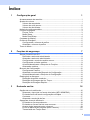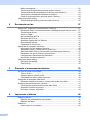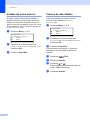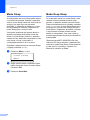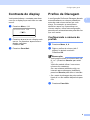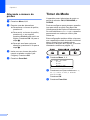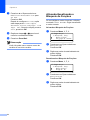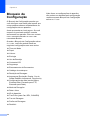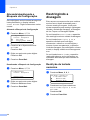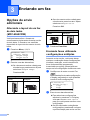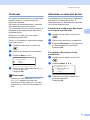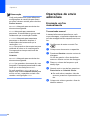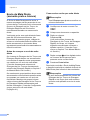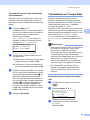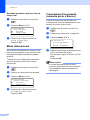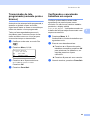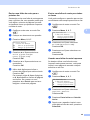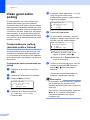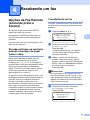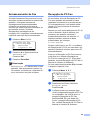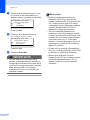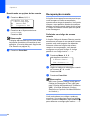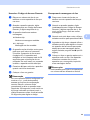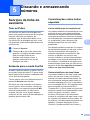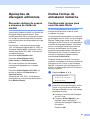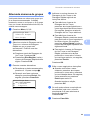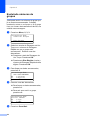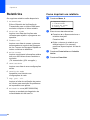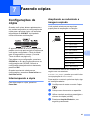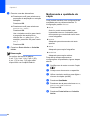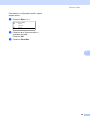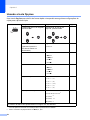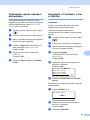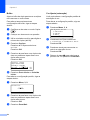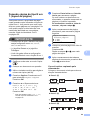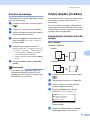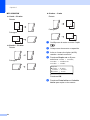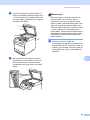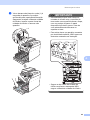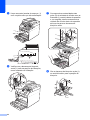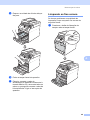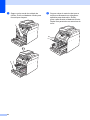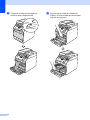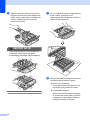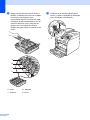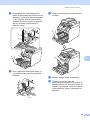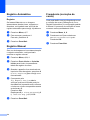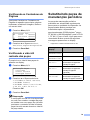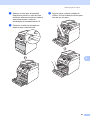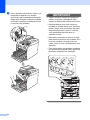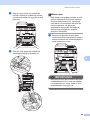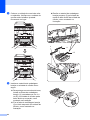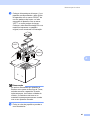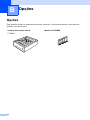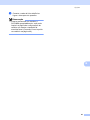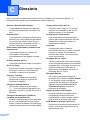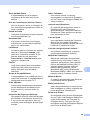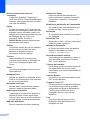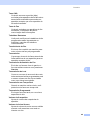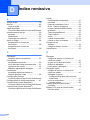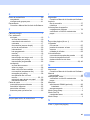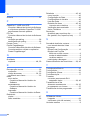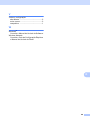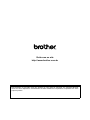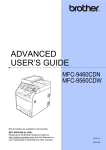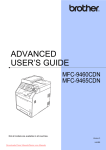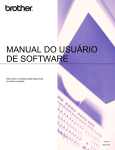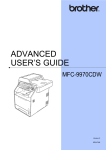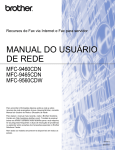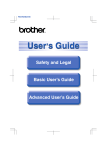Download 1 - Brother
Transcript
MANUAL AVANÇADO DO USUÁRIO MFC-9460CDN MFC-9560CDW Nem todos os modelos estão disponíveis em todos os países. Versão 0 BRA-POR Manuais do Usuário, onde os encontro? i Qual manual? O que há nele? Onde ele está? Segurança e Questões Legais Leia Instruções de segurança antes de configurar seu aparelho. Impresso/Na caixa Guia de Configuração Rápida Primeiro, leia este Manual. Siga as instruções para configuração do aparelho e instalação dos drivers e do software para o sistema operacional e tipo de conexão que está sendo usado. Impresso/Na caixa Manual Básico do Usuário Aprenda as operações básicas de envio de fax, cópia, escaneamento e impressão direta e saiba como substituir consumíveis. Consulte as dicas sobre resolução de problemas. Impresso/Na caixa Manual Avançado do Usuário Aprenda operações mais avançadas: envio de fax, cópia, recursos de segurança, relatórios de impressão e execução de manutenção de rotina. Arquivo PDF/CD-ROM de documentação/ Na caixa Manual do Usuário de Software Siga essas instruções para impressão, escaneamento, escaneamento em rede, configuração remota, PC-Fax e sobre o uso do utilitário Brother ControlCenter. Glossário de Rede Este Manual fornece informações básicas sobre os recursos avançados de rede de aparelhos Brother juntamente com configuração geral de rede e termos comuns. Manual do Usuário de Rede Este Manual fornece informações úteis sobre configurações de redes cabeadas e sem fio e configurações de segurança usando aparelhos Brother. Você também encontrará informações sobre os protocolos suportados pelo seu aparelho e dicas de resolução de problemas detalhadas. Índice 1 Configuração geral 1 Armazenamento de memória ................................................................................ 1 Ajustes de volume ................................................................................................. 1 Volume da campainha ..................................................................................... 1 Volume do aviso sonoro .................................................................................. 2 Volume do alto-falante..................................................................................... 2 Horário de verão automático ................................................................................. 3 Funções ecológicas ............................................................................................... 3 Poupar Toner................................................................................................... 3 Modo Sleep ..................................................................................................... 4 Modo Deep Sleep ............................................................................................ 4 Contraste do display .............................................................................................. 5 Prefixo de Discagem.............................................................................................. 5 Configurando o número do prefixo .................................................................. 5 Alterando o número do prefixo ........................................................................ 6 Timer do Modo....................................................................................................... 6 2 Funções de segurança 7 Secure Function Lock 2.0 ...................................................................................... 7 Definindo a senha do administrador ............................................................... 8 Alterando a senha do administrador................................................................ 8 Configurando o modo de usuário comum ....................................................... 9 Configurando usuários restritos....................................................................... 9 Ativando/desativando o Bloqueio de Funções .............................................. 10 Alternando usuários.......................................................................................11 Bloqueio da Configuração ................................................................................... 12 Configurando a senha ................................................................................... 13 Alterando sua senha de Bloqueio da Configuração ...................................... 13 Ativando/desativando o Bloqueio da Configuração....................................... 14 Restringindo a discagem ..................................................................................... 14 Restrição de teclado numérico ......................................................................14 Restrição de Discagem de Um Toque........................................................... 15 Restrição de Discagem Rápida ..................................................................... 15 3 Enviando um fax 16 Opções de envio adicionais................................................................................. 16 Alterando o layout de um fax de dois lados (MFC-9560CDW)...................... 16 Enviando faxes utilizando configurações múltiplas ....................................... 16 Contraste .......................................................................................................17 Alterando a resolução do fax .........................................................................17 Operações de envio adicionais............................................................................ 18 Enviando um fax manualmente ..................................................................... 18 Enviando um fax ao final de uma conversa...................................................19 Acesso duplo (somente preto e branco)........................................................19 Envio de Mala Direta (somente preto e branco) ............................................20 Transmissão em Tempo Real ....................................................................... 21 ii Modo Internacional ........................................................................................22 Transmissão Programada (somente preto e branco) ....................................22 Transmissão de lote programado (somente preto e branco) ........................23 Verificando e cancelando trabalhos em espera ............................................23 Folha de rosto eletrônica (somente preto e branco)......................................24 Visão geral sobre polling .....................................................................................26 Transmissão por polling (somente preto e branco) .......................................26 4 Recebendo um fax 27 Opções de Fax Remoto (somente preto e branco) .............................................27 Recebendo faxes na memória quando a bandeja de papel estiver vazia .....27 Transferência de fax ......................................................................................27 Aviso no Pager ..............................................................................................28 Armazenamento de Fax ................................................................................29 Recepção de PC-Fax ....................................................................................29 Alterando Opções de Fax Remoto ................................................................31 Recuperação remota .....................................................................................32 Comandos de fax remoto ..............................................................................35 Operações de recepção adicionais .....................................................................36 Imprimindo um fax recebido reduzido ...........................................................36 Impressão duplex (2 lados) para o modo Fax ...............................................36 Definindo data e hora no fax recebido (somente preto e branco) .................37 Recebendo um fax ao final de uma conversa ...............................................37 Configurando a Densidade da Impressão .....................................................37 Imprimindo um fax da memória .....................................................................37 Visão geral sobre polling .....................................................................................38 Recepção por polling .....................................................................................38 Parar polling ..................................................................................................38 5 Discando e armazenando números 39 Serviços de linha do assinante ............................................................................39 Tom ou Pulso ................................................................................................39 Somente para o modo Fax/Tel ......................................................................39 Considerações sobre linhas especiais ..........................................................39 Operações de discagem adicionais .....................................................................41 Discando códigos de acesso e números de cartão de crédito ......................41 Outras formas de armazenar números ................................................................41 Configurando grupos para envio de mala direta ...........................................41 Alterando números de grupos .......................................................................43 Excluindo números de grupos .......................................................................44 6 Imprimindo relatórios 45 Relatórios de fax..................................................................................................45 Relatório de verificação de transmissão........................................................45 Relatório de faxes..........................................................................................45 Relatórios.............................................................................................................46 Como imprimir um relatório ...........................................................................46 iii 7 Fazendo cópias 47 Configurações de cópia .......................................................................................47 Interrompendo a cópia................................................................................... 47 Ampliando ou reduzindo a imagem copiada .................................................47 Melhorando a qualidade da cópia ................................................................. 48 Usando a tecla Opções ................................................................................. 50 Ordenando cópias usando o alimentador......................................................51 Ajustando o Contraste, a Cor e o Brilho ........................................................51 Fazendo cópias do tipo N em 1 (layout da página) ....................................... 53 Cópia de identidade 2 em 1...........................................................................54 Seleção da bandeja .......................................................................................55 Cópia duplex (2 lados).........................................................................................55 Cópia duplex (virada na borda longa) ........................................................... 55 Cópia duplex avançada (virada na borda curta)............................................57 A Manutenção de rotina 59 Limpando e verificando o aparelho......................................................................59 Limpando a parte externa do aparelho..........................................................59 Limpando o scanner ...................................................................................... 60 Limpando as janelas do scanner a laser ....................................................... 62 Limpando os fios corona ............................................................................... 65 Limpando a unidade de cilindro..................................................................... 69 Limpando os rolos do alimentador de papel.................................................. 76 Calibração .....................................................................................................77 Registro Automático ...................................................................................... 78 Registro Manual ............................................................................................78 Frequência (correção de cores) ....................................................................78 Verificando os Contadores de Páginas ......................................................... 79 Verificando a vida útil restante das peças ..................................................... 79 Substituindo peças de manutenção periódica ..................................................... 79 Embalando e transportando o aparelho .............................................................. 80 B Opções 88 Opções ................................................................................................................ 88 Bandeja de papel opcional (LT-300CL) ...............................................................89 Placa de memória................................................................................................89 Tipos de SO-DIMM........................................................................................ 89 Instalando memória extra .............................................................................. 90 C Glossário 92 D Índice remissivo 96 iv v 1 Configuração geral Armazenamento de memória As suas configurações dos menus são armazenadas permanentemente e, caso ocorra falta de energia, não serão perdidas. As configurações temporárias (tais como Contraste, Modo Internacional) serão perdidas. Além disso, durante uma falta de energia, o aparelho manterá a data e a hora, bem como os trabalhos do timer de faxes programados (fx. Transmissão Programada) por aproximadamente 60 horas. Outros trabalhos de fax na memória do aparelho não serão perdidos. 1 Ajustes de volume 1 1 Volume da campainha 1 Você pode selecionar um nível de volume de campainha dentre uma variedade de configurações, de Alto a Desativado. No modo Fax, pressione ou para ajustar o nível do volume. O display mostrará a configuração atual e cada toque na tecla alterará o volume para o nível seguinte. O aparelho manterá a nova configuração até que você a altere novamente. Você também pode alterar o volume da campainha através do menu: a Pressione Menu, 1, 3, 1. 13.Volume 1.Toque da Camp. a Médio b Alto Selec. ab ou OK b Pressione a ou b para selecionar Desativado, Baixo, Médio ou Alto. Pressione OK. c Pressione Parar/Sair. 1 1 Capítulo 1 Volume do aviso sonoro Quando o aviso sonoro estiver ativado, o aparelho emitirá um bip sempre que você pressionar uma tecla, cometer um erro ou após o envio ou a recepção de um fax. Você pode selecionar vários níveis de volume, de Alto a Desativado. a c 2 Volume do alto-falante Você pode selecionar vários níveis de volume do alto-falante, de Alto a Desativado. a Pressione a ou b para selecionar Desativado, Baixo, Médio ou Alto. Pressione OK. Pressione Parar/Sair. Pressione Menu, 1, 3, 3. 13.Volume 3.Alto-falante a Médio b Alto Selec. ab ou OK Pressione Menu, 1, 3, 2. 13.Volume 2.Aviso Sonoro a Médio b Alto Selec. ab ou OK b 1 b Pressione a ou b para selecionar Desativado, Baixo, Médio ou Alto. Pressione OK. c Pressione Parar/Sair. Você também pode ajustar o volume do alto-falante com as teclas do painel de controle. a b c Pressione d Pressione Gancho. (FAX). Pressione Gancho. Pressione ou . Esta configuração será mantida até que você a altere novamente. 1 Configuração geral Horário de verão automático Você poderá configurar o aparelho para mudar automaticamente para o Horário de Verão. O aparelho irá adiantar-se automaticamente uma hora na Primavera, e atrasar-se uma hora no Outono. a Pressione Menu, 0, 2, 2. 02.Dia e Hora 2.Alterar Hora a p/Horário Verão b p/Horár. Inverno Selec. ab ou OK b Pressione a ou b para selecionar p/Horário Verão ou p/Horár. Inverno. Pressione OK. c Pressione 1 ou 2 para escolher 1.Alterar ou 2.Sair. d Pressione Parar/Sair. Funções ecológicas 1 1 Poupar Toner 1 Você pode economizar toner utilizando esta função. Quando você configurar Poupar Toner como Ativado, a impressão será mais clara. A configuração padrão é Desativado. a Pressione Menu, 1, 4, 1. 14.Ecologia 1.Poupar Toner a Ativado b Desativado Selec. ab ou OK b Pressione a ou b para selecionar Ativado ou Desativado. Pressione OK. c Pressione Parar/Sair. Observação Não recomendamos a função Poupar Toner para a impressão de fotos ou imagens em escala de cinza. 3 1 Capítulo 1 Modo Sleep A configuração do modo Sleep pode reduzir o consumo de energia. Quando o aparelho está no modo Sleep (modo de economia de energia), ele age como se estivesse desligado. A recepção de dados ou o início de uma operação “acorda” o aparelho do modo Sleep para o modo Pronto. Você pode selecionar por quanto tempo o aparelho necessita ficar inativo antes de entrar no modo Sleep. Quando o aparelho recebe um fax, dados do computador ou faz uma cópia, o timer é reiniciado. A configuração padrão é de 3 minutos. Enquanto o aparelho estiver no modo Sleep, o display mostrará Sleep. a Pressione Menu, 1, 4, 2. 14.Ecologia 2.Tempo p/Sleep 003Min Digite, tecla OK b Digite quanto tempo o aparelho ficará inativo antes de entrar no modo Sleep. Pressione OK. c Pressione Parar/Sair. 4 1 Modo Deep Sleep Se o aparelho estiver no modo Sleep e não receber nenhum trabalho durante certo período, o aparelho entrará no modo Deep Sleep automaticamente e o display mostrará Sono Profundo. O modo Deep Sleep reduz ainda mais o consumo de energia do que o modo Sleep. O aparelho “acordará” e iniciará o aquecimento quando receber um fax, dados do computador, fizer uma cópia ou quando alguma tecla do painel de controle for pressionada. (Somente para MFC-9560CDW) Se uma rede sem fio estiver ativada, o aparelho não entrará no modo Deep Sleep. Para desativar a rede sem fio, consulte o capítulo 5 no Manual do Usuário de Rede. 1 Configuração geral Contraste do display Você poderá alterar o contraste para fazer com que o display fique mais claro ou mais escuro. a Pressione Menu, 1, 6. 16.Contraste LCD -nnonn+ Sel.c/ dc & OK b c Pressione c para tornar o display mais escuro. Ou pressione d para tornar o display mais claro. Pressione OK. Pressione Parar/Sair. 1 Prefixo de Discagem 1 A configuração Prefixo de Discagem discará automaticamente um número predefinido antes de cada número de fax que você discar. Por exemplo: se seu sistema telefônico requer um 9 para discar um número externo, utilize esta configuração para discar 9 automaticamente para todo fax que você enviar. Configurando o número do prefixo a b 1 1 Pressione Menu, 0, 6. Digite o prefixo do número (até 5 dígitos) no teclado numérico. Pressione OK. Observação • Você poderá utilizar os números de 0 a 9, #, l e !. (Pressione Gancho para exibir “!”). Você não poderá utilizar ! com outros números ou caracteres. Se o seu sistema telefônico exigir um intervalo para rediscagem (hookflash), pressione Gancho para fazer o intervalo. • Se o modo de discagem de pulso estiver ligado, # e l não estarão disponíveis para uso. c Pressione Parar/Sair. 5 Capítulo 1 Alterando o número do prefixo a b Pressione Menu, 0, 6. Execute uma das alternativas: Para alterar o número do prefixo, pressione 1. Para excluir o número do prefixo, pressione 1 e, em seguida, pressione Excluir para excluir os dígitos. Pressione OK. Vá para a etapa d. Para sair sem fazer nenhuma alteração, pressione 2. Vá para a etapa d. c Insira um novo número de prefixo usando o teclado numérico (até 5 dígitos). Pressione OK. d Pressione Parar/Sair. 6 Timer do Modo 1 O aparelho possui três teclas de modo no painel de controle: FAX, ESCANEAR, e COPIAR. Pode-se configurar quanto tempo o aparelho leva para voltar ao modo Fax depois da última operação de Cópia ou Escaneamento. Se você selecionar Desativado, o aparelho permanecerá no modo que utilizou pela última vez. Esta configuração também define a hora em que o aparelho mudará de usuário individual para o modo Comum quando estiver utilizando o Bloqueio de Funções. (Consulte Alternando usuários na página 11). a Pressione Menu, 1, 1. 11.Timer do Modo a 2 min 5 min b Desativado Selec. ab ou OK b Pressione a ou b para selecionar 0 s, 30 s, 1 Min, 2 min, 5 min ou Desativado. Pressione OK. c Pressione Parar/Sair. 1 2 Funções de segurança Secure Function Lock 2.0 O Bloqueio de Funções permite que você restrinja o acesso comum às seguintes funções do aparelho: Fax Tx (Transmissão de fax) Fax Rx (Recepção de fax) Cópia Escaneamento Interface direta USB Impressão no PC Impressão colorida Esta função também evita que os usuários alterem as configurações padrão do aparelho, limitando o acesso às configurações de menu. Antes de usar as funções de segurança, você deve digitar uma senha de administrador. O acesso a operações restritas pode ser habilitado com a criação de um usuário restrito. Os usuários restritos devem digitar uma senha de usuário para usar o aparelho. 2 2 Observação • O Bloqueio de Funções pode ser definido manualmente no painel de controle ou usando o Gerenciamento via Web. Recomendamos o uso do Gerenciamento via Web para configurar esta função. Para obter mais informações, consulte o Manual do Usuário de Rede. • Somente os administradores podem definir limitações e fazer alterações para cada usuário. • Quando o Bloqueio de Funções estiver ativado, você só poderá usar 1.Contraste, 6.Tx por Polling e 7.Conf.FL.Rosto em 2.Conf.Envio no menu Fax. Se Fax Tx estiver desabilitado, não será possível usar nenhuma função do menu Fax. • A Recepção por Polling é habilitada somente quando Fax Tx e Fax Rx estão habilitadas. Anote sua senha em local seguro. Se você esquecê-la, precisará redefinir a senha armazenada no aparelho. Para obter informações sobre como redefinir a senha, ligue para o seu revendedor Brother. 7 2 Capítulo 2 Definindo a senha do administrador A senha definida nestas etapas funciona para o administrador. Esta senha é utilizada para configurar usuários e para ligar ou desligar o Bloqueio de Funções. (Consulte Configurando usuários restritos na página 9 e Ativando/desativando o Bloqueio de Funções na página 10). a Pressione Menu, 1, 7, 1. 17.Segurança. 1.Bloquear funç. 2 Alterando a senha do administrador a Pressione Menu, 1, 7, 1. 17.Segurança. 1.Bloquear funç. a Bloq OffiOn b Configurar Senha Selec. ab ou OK b Pressione a ou b para selecionar Configurar Senha. Pressione OK. c Digite sua senha de quatro dígitos registrada. Pressione OK. Nova Senha:XXXX Digite, tecla OK b Digite um número de quatro dígitos para a senha, usando os números de 0 a 9. Pressione OK. d Digite um número de quatro dígitos para a nova senha. Pressione OK. c Digite novamente sua senha quando o display exibir Verificar:. Pressione OK. e Se o display mostrar Verificar: digite novamente a nova senha. Pressione OK. d Pressione Parar/Sair. f Pressione Parar/Sair. 8 2 Funções de segurança Configurando o modo de usuário comum O modo de usuário comum restringe as funções que estão disponíveis para usuários comuns. Os usuários comuns não precisam inserir uma senha para acessar os recursos disponibilizados através desta configuração. Você pode configurar um usuário comum. a Pressione Menu, 1, 7, 1. 17.Segurança. 1.Bloquear funç. a Configurar Senha b Config. ID Selec. ab ou OK b Pressione a ou b para selecionar Config. ID. Pressione OK. c Digite a senha do administrador. Pressione OK. d Pressione a ou b para selecionar Usuário Público. Pressione OK. e f 2 Configurando usuários restritos 2 Você pode configurar usuários com restrições e senha para funções que estejam disponíveis para eles. Você pode configurar restrições mais avançadas, como por exemplo contagem de páginas ou nome de login do usuário, através do Gerenciamento via Web. (Para obter mais informações, consulte o Manual do Usuário de Rede.) É possível configurar até 25 usuários com restrições e senha. a Pressione Menu, 1, 7, 1. 17.Segurança. 1.Bloquear funç. a Configurar Senha b Config. ID Selec. ab ou OK b Pressione a ou b para selecionar Config. ID. Pressione OK. c Digite a senha do administrador. Pressione OK. Pressione a ou b para selecionar Habilitar ou Desabilitar para Tx Fax. Pressione OK. Depois de configurar Tx Fax, repita esta etapa para Rx Fax, Cópia, Escanear, Direto USB, Impr. PC e Impr. Cor. Quando o display mostrar Sair, pressione OK. d Pressione a ou b para selecionar Usuários01. Pressione OK. e Use o teclado numérico para inserir o nome do usuário. (Consulte Inserindo texto no Apêndice C do Manual Básico do Usuário.) Pressione OK. Pressione Parar/Sair. f Digite uma senha de quatro dígitos para o usuário. Pressione OK. 9 2 Capítulo 2 g Pressione a ou b para selecionar Habilitar ou Desabilitar para Tx Fax. Pressione OK. Depois de configurar Tx Fax, repita esta etapa para Rx Fax, Cópia, Escanear, Direto USB, Impr. PC e Impr. Cor. Quando o display mostrar Sair, pressione OK. h Repita as etapas d a g para inserir usuários e senhas adicionais. i Pressione Parar/Sair. Observação Você não pode usar o mesmo nome de usuário de um outro usuário. Ativando/desativando o Bloqueio de Funções Se você digitar a senha incorreta, o display mostrará Senha Errada. Digite novamente a senha correta. Ativando o Bloqueio de Funções a Pressione Menu, 1, 7, 1. 17.Segurança. 1.Bloquear funç. a Bloq OffiOn b Configurar Senha Selec. ab ou OK b Pressione a ou b para selecionar Bloq OffiOn. Pressione OK. c Digite sua senha de administrador de quatro dígitos. Pressione OK. Desativando o Bloqueio de Funções a Pressione Menu, 1, 7, 1. 17.Segurança. 1.Bloquear funç. a Bloq OniOff b Alterar ID Selec. ab ou OK 10 b Pressione a ou b para selecionar Bloq OniOff. Pressione OK. c Digite sua senha de administrador de quatro dígitos. Pressione OK. 2 Funções de segurança Alternando usuários 2 Esta configuração permite que você alterne entre usuários restritos registrados e o modo comum quando o Bloqueio de Funções estiver ativado. Alternando para o modo de usuário restrito a Mantenha pressionada a tecla Alterar quando pressionar Impressão Segura. Bloquear funç. Alterar ID a BROTHER b ABC Selec. ab ou OK b Pressione a ou b para selecionar o ID. Pressione OK. c Digite a senha de quatro dígitos. Pressione OK. Alternando para o modo comum Depois que um usuário restrito tiver terminado de usar o aparelho, ele retornará à configuração pública dentro do mesmo tempo definido na configuração Timer do Modo (Menu, 1, 1). (Consulte Timer do Modo na página 6). Você também pode sair do modo de usuário restrito pressionando a tecla de modo atual em que você se encontra. Em seguida, o display perguntará Usuário Público?. Observação • Se o ID atual tiver restrição quanto à função que você deseja usar, Acesso Negado aparecerá no display e o aparelho perguntará o seu nome. Se você tiver o acesso permitido à função que deseja usar, pressione a ou b para escolher seu nome e digite sua senha de quatro dígitos. • Se a função que você deseja usar for restrita a todos os usuários, Indisponível aparecerá no display e o aparelho voltará ao modo Pronto. Você não poderá acessar a função que deseja usar. Entre em contato com o administrador para verificar suas configurações do Bloqueio de Funções. • Se o seu ID tem restrições ao limite de páginas e você alcançou o número máximo de páginas, o display mostrará Limite Excedido quando você imprimir dados. Entre em contato com o administrador para verificar suas configurações do Bloqueio de Funções. • Se o seu ID tiver restrições a impressões coloridas configuradas para Desabilitar, o display mostrará Sem permissão quando você imprimir dados. O aparelho imprimirá os dados somente em preto e branco. Pressione 1 para selecionar 1.Sim. 11 2 Capítulo 2 Bloqueio da Configuração 2 O Bloqueio da Configuração permite que você configure uma senha para impedir que outras pessoas alterem acidentalmente as configurações de seu aparelho. Anote sua senha em local seguro. Se você esquecê-la, precisará redefinir a senha armazenada no aparelho. Entre em contato com o seu administrador ou com o seu revendedor Brother. Quando o Bloqueio da Configuração estiver Ativado, você não poderá alterar as seguintes configurações sem uma senha: Timer do Modo Papel Volume Ecologia Uso da Bandeja Contraste LCD Segurança Escaneamento de Documentos Catálogo de endereços Restrição de Discagem Impressora (Emulação, Duplex, Cor de Saída, Redefinir Impressora, Frequência) Configurações de rede (exceto Status, Endereço Mac, Escanear para FTP, Escanear para Rede) Modo de Recepção Data e Hora ID do Aparelho Tom/Pulso (para Can, BZL, CHNARG) Tom de Discagem Prefixo de Discagem Redefinir 12 Além disso, as configurações do aparelho não podem ser alteradas pela configuração remota enquanto Bloqueio da Configuração estiver Ativado. Funções de segurança Configurando a senha a 2 Alterando sua senha de Bloqueio da Configuração 17.Segurança. 2.Conf. Bloqueio a c d Pressione Menu, 1, 7, 2. 17.Segurança. 2.Conf. Bloqueio a Ativado b Configurar Senha Selec. ab ou OK Nova Senha:XXXX Digite, tecla OK b 2 Pressione Menu, 1, 7, 2. 2 Digite um número de quatro dígitos para a senha, usando os números de 0 a 9. Pressione OK. b Digite novamente sua senha quando o display mostrar Verificar:. Pressione OK. Pressione a ou b para selecionar Configurar Senha. Pressione OK. c Digite sua senha de quatro dígitos. Pressione OK. Pressione Parar/Sair. d Digite um número de quatro dígitos para a nova senha. Pressione OK. e Digite novamente sua senha nova quando o display mostrar Verificar:. Pressione OK. f Pressione Parar/Sair. 13 Capítulo 2 Ativando/desativando o Bloqueio da Configuração Se você digitar a senha incorreta ao seguir as instruções abaixo, o display indicará Senha Errada. Digite novamente a senha correta. Ativando o Bloqueio da Configuração a Pressione Menu, 1, 7, 2. 17.Segurança. 2.Conf. Bloqueio a Ativado b Configurar Senha Selec. ab ou OK b Pressione a ou b para selecionar Ativado. Pressione OK. c Digite sua senha de quatro dígitos. Pressione OK. d Pressione Parar/Sair. Desativando o Bloqueio da Configuração a Pressione Menu, 1, 7, 2. 17.Segurança. 2.Conf. Bloqueio 2 Restringindo a discagem Este recurso serve para evitar que usuários enviem fax ou façam chamadas para o número errado por engano. Você pode ajustar o aparelho para restringir a discagem usando o teclado de discagem, a Discagem de Um Toque e a Discagem Rápida. Se você escolher Desativado, o aparelho não restringirá nenhum método de discagem. Se você selecionar Digite # 2x, o aparelho solicitará que você digite novamente o número e se você digitar o mesmo número corretamente, o aparelho iniciará a discagem. Se você digitar o número errado, o display exibirá uma mensagem de erro. Se você selecionar Ativado, o aparelho restringirá todos os envios de faxes e as chamadas efetuadas por esse método de discagem. Restrição de teclado numérico a Digite sua senha de quatro dígitos. Pressione OK duas vezes. c Pressione Parar/Sair. 14 Pressione Menu, 2, 6, 1. 26.Disc. Restrita 1.Teclado Disc. a Desativado b Digite # 2x Selec. ab ou OK Senha:XXXX Digite, tecla OK b 2 b Pressione a ou b para selecionar Desativado, Digite # 2x ou Ativado. Pressione OK. c Pressione Parar/Sair. 2 Funções de segurança Restrição de Discagem de Um Toque a 2 Pressione Menu, 2, 6, 2. 26.Disc. Restrita 2.Disc. Um Toque a Desativado b Digite # 2x Selec. ab ou OK b Pressione a ou b para selecionar Desativado, Digite # 2x ou Ativado. Pressione OK. c Pressione Parar/Sair. Restrição de Discagem Rápida a 2 2 Pressione Menu, 2, 6, 3. 26.Disc. Restrita 3.Disc.Rápida a Desativado b Digite # 2x Selec. ab ou OK b Pressione a ou b para selecionar Desativado, Digite # 2x ou Ativado. Pressione OK. c Pressione Parar/Sair. Observação • A configuração Digite # 2x não funcionará se você usar um telefone externo ou pressionar Gancho antes de inserir o número. Você não será solicitado a digitar o número novamente. • Você não pode restringir a discagem quando usar Redisc./Pausa. • Se tiver escolhido Ativado ou Digite # 2x, você não poderá usar a função Envio de Mala Direta e não poderá combinar números de discagem rápida ao discar. 15 3 Enviando um fax Opções de envio adicionais 3 Se o documento estiver voltado para a borda curta, pressione a ou b para selecionar Margem Curta. 3 Pressione OK. Alterando o layout de um fax de dois lados (MFC-9560CDW) Você precisa escolher o formato de escaneamento duplex antes de enviar um fax de dois lados. O formato a ser escolhido dependerá do layout do documento de dois lados. a Pressione Menu, 1, 8, 3. 18.Escan. doc. 3.Escan. Duplex a Margem Longa b Margem Curta Selec. ab ou OK b Execute uma das alternativas: Se o documento estiver voltado para a borda longa, pressione a ou b para selecionar Margem Longa. Pressione OK. Borda curta Retrato c Pressione Parar/Sair. Enviando faxes utilizando configurações múltiplas 3 Antes de enviar um fax, você pode alterar qualquer combinação destas configurações: contraste, resolução, modo internacional, timer da transmissão programada, transmissão por polling, transmissão em tempo real ou configuração da folha de rosto. a Borda longa Retrato Paisagem 3 Paisagem Certifique-se de estar no modo Fax . Após a aceitação de cada configuração, o display perguntará se você pretende introduzir mais configurações: 22.Conf.Envio Outras Config.? a 1.Sim b 2.Não Selec. ab ou OK b Execute uma das alternativas: Para selecionar configurações adicionais, pressione 1. O display volta para o menu Conf.Envio para que você possa escolher outra configuração. Se tiver terminado a seleção das configurações, pressione 2 e vá para a próxima etapa para enviar seu fax. 16 Enviando um fax Contraste 3 Alterando a resolução do fax Na maioria dos documentos, a configuração predefinida de Auto proporcionará os melhores resultados. Ela seleciona automaticamente o contraste mais adequado para o documento. A qualidade de um fax pode ser melhorada alterando-se a Resolução do Fax. A resolução pode ser alterada para o próximo fax ou para todos os faxes. Se o documento for muito claro ou escuro, a alteração do contraste poderá melhorar a qualidade do fax. Para alterar a configuração Resolução do Fax para o próximo fax Utilize Escuro para que o documento enviado fique mais claro. Utilize Claro para que o documento enviado fique mais escuro. a Certifique-se de estar no modo Fax . b c Coloque seu documento no aparelho. Pressione Menu, 2, 2, 1. 22.Conf.Envio 1.Contraste a Auto b Claro Selec. ab ou OK d a Certifique-se de estar no modo Fax . b c Coloque seu documento no aparelho. Mesmo que você selecione Claro ou Escuro, o aparelho enviará o fax utilizando a configuração Auto se você selecionar Foto como a Resolução do Fax. 3 Pressione Resolução e, em seguida, a ou b para selecionar a resolução. Pressione OK. Para alterar a Resolução do Fax predefinida a Certifique-se de estar no modo Fax . b Pressione Menu, 2, 2, 2. 3 22.Conf.Envio 2.Resolução Fax a Normal b Fina Selec. ab ou OK Pressione a ou b para selecionar Auto, Claro ou Escuro. Pressione OK. Observação 3 c Pressione a ou b para selecionar a resolução desejada. Pressione OK. 17 3 Capítulo 3 Observação Você pode selecionar quatro diferentes configurações de resolução para faxes em preto e branco e duas para coloridos. Preto e branco: Normal: Adequada para a maioria dos documentos digitados. Fina: Adequada para caracteres pequenos, é transmitida um pouco mais lentamente que a resolução Padrão. S.Fina: Adequada para caracteres pequenos ou desenhos simples, é transmitida mais lentamente que a resolução Fina. Foto: Use quando o documento tem tons variáveis de cinza ou é uma fotografia. Corresponde ao tempo mais lento de transmissão. Operações de envio adicionais Enviando um fax manualmente Transmissão manual A transmissão manual permite que você ouça a discagem, o toque da campainha e os tons de recepção de fax enquanto envia um fax. a Certifique-se de estar no modo Fax . b c Coloque seu documento no aparelho. d Disque o número de fax para o qual deseja ligar. e Quando ouvir o tom de fax, pressione Preto Iniciar ou Colorido Iniciar. Colorida: Normal: Adequada para a maioria dos documentos digitados. Fina: Use quando o documento for uma fotografia. O tempo de transmissão é mais lento que o da resolução Normal. Se você escolher S.Fina ou Foto e depois usar a tecla Colorido Iniciar para enviar um fax, o aparelho enviará o fax usando a configuração Fina. Se você estiver usando o vidro do scanner, pressione 1 para enviar um fax. f 18 Pressione Gancho e escute um tom de discagem. Ou tire do gancho o fone do telefone externo e escute um tom de discagem. Coloque de volta no gancho o fone do telefone externo. 3 3 3 Enviando um fax Enviando um fax ao final de uma conversa Ao final de uma conversa, você pode enviar um fax para o interlocutor antes que ambos desliguem. a Peça ao interlocutor que aguarde os tons de fax (bips) e, em seguida, que pressione a tecla Iniciar ou Enviar antes de desligar. b Certifique-se de estar no modo Fax . c d Coloque seu documento no aparelho. Pressione Preto Iniciar ou Colorido Iniciar. Se você estiver usando o vidro do scanner, pressione 1 para enviar um fax. e Coloque de volta no gancho o fone do telefone externo. 3 Acesso duplo (somente preto e branco) 3 Você pode discar um número e iniciar o escaneamento de um fax para a memória mesmo quando o aparelho estiver enviando um fax a partir da memória, recebendo faxes ou imprimindo dados do PC. O display não exibirá o novo número do trabalho. O número de páginas que você pode escanear para a memória varia de acordo com o conteúdo nelas impresso. Observação Se você receber uma mensagem Memória Cheia ao escanear a primeira página de um fax, pressione Parar/Sair para cancelar o escaneamento. Se você receber uma mensagem Memória Cheia ao escanear uma página subsequente, poderá pressionar Preto Iniciar para enviar as páginas escaneadas até então, ou pressionar Parar/Sair para cancelar a operação. 19 3 Capítulo 3 Envio de Mala Direta (somente preto e branco) Como enviar um fax por mala direta Use b Procura para ajudar a escolher os números facilmente. O Envio de Mala Direta permite enviar a mesma mensagem de fax para mais de um número de fax. Você pode incluir números de Grupos, de Discagem de Um Toque, de Discagem Rápida e até 50 números manualmente discados na mesma mala direta. Você pode enviar uma mala direta de faxes para até 366 números diferentes. Isto dependerá de quantos grupos, códigos de acesso ou números de cartão de crédito você tenha armazenado, e de quantos faxes aguardando transmissão ou armazenados na memória você tem. Antes de começar o envio de mala direta Os números de Discagem de Um Toque e de Discagem Rápida devem ser armazenados na memória do aparelho antes que possam ser usados em um envio de mala direta. (Consulte Armazenando números de Discagem de Um Toque e Armazenando números de Discagem Rápida no Capítulo 7 do Manual Básico do Usuário.) Os membros do grupo também devem estar armazenados na memória do aparelho antes que possam ser usados em um envio de mala direta. Membros de grupos incluem vários números de Discagem de Um Toque e de Discagem Rápida armazenados para facilitar a discagem. (Consulte Configurando grupos para envio de mala direta na página 41). 20 Observação 3 3 a Certifique-se de estar no modo Fax . b c Coloque seu documento no aparelho. Digite um número. Pressione OK. Você pode utilizar números de Discagem de Um Toque, de Discagem Rápida, de Grupo, ou números digitados manualmente utilizando o teclado numérico. (Consulte Como discar no Capítulo 7 do Manual Básico do Usuário.) d Repita a etapa c até ter digitado todos os números de fax para os quais pretende enviar a mala direta. e Pressione Preto Iniciar. Depois de concluído o Envio da Mala Direta, o aparelho imprimirá um relatório de Envio de Mala Direta para informá-lo dos resultados. Observação O perfil de escaneamento do número de Discagem de Um Toque, de Discagem Rápida ou de Grupo que você escolheu primeiro será aplicado ao envio de mala direta. 3 Enviando um fax Cancelando um envio de mala direta em andamento Transmissão em Tempo Real Durante o envio de mala direta, você pode cancelar o fax que está sendo enviado no momento ou todo o trabalho de envio de mala direta. a Pressione Menu, 2, 7. O display exibirá o número de trabalho do envio de mala direta por número do fax ou pelo nome que está sendo discado (por exemplo, #001 0123456789) e o número do trabalho de envio de mala direta (por exemplo, Mala Direta#001). 27.Trab.Restantes a #001 0123456789 b Mala Direta#001 Selec. ab ou OK b Pressione a ou b para selecionar um dos seguintes: Selecione o número de fax que está sendo discado e pressione OK. Selecione o número do trabalho de envio de mala direta e pressione OK. c d Pressione 1 para cancelar o número de fax ou o número do trabalho de envio de mala direta selecionado na etapa b, ou pressione 2 para sair sem cancelar. Se você optar por somente cancelar o fax que está sendo enviado atualmente na etapa b, o display perguntará se você deseja cancelar o trabalho de envio de mala direta. Pressione 1 para limpar todo o trabalho de envio de mala direta ou 2 para sair. 3 3 Quando você está enviando um fax, o aparelho escaneia os documentos para a memória antes do envio. Então, logo que a linha telefônica estiver livre, o aparelho iniciará a discagem e o envio. Algumas vezes, você pode querer enviar um documento importante imediatamente, sem esperar pela transmissão da memória. Você pode configurar Tx Imediata como Ativado para todos os documentos ou Ativo p/próx.FAX apenas para o próximo fax. 3 Observação • Se a memória estiver cheia e você estiver enviando um fax preto e branco pelo alimentador, o aparelho enviará o documento em tempo real (mesmo que a Transmissão em Tempo Real esteja definida como Desativada). Se a memória estiver cheia, os faxes do vidro do scanner não poderão ser enviados até que você limpe uma parte da memória. • Na Transmissão em Tempo Real, a função de discagem automática não funciona quando se utiliza o vidro do scanner. Enviando todos os faxes em tempo real a Certifique-se de estar no modo Fax . b Pressione Menu, 2, 2, 5. 3 22.Conf.Envio 5.Tx Imediata a Ativado b Desativado Selec. ab ou OK Pressione Parar/Sair. c Pressione a ou b para selecionar Ativado. Pressione OK. 21 Capítulo 3 Enviando somente o próximo fax em tempo real a Certifique-se de estar no modo Fax . b Pressione Menu, 2, 2, 5. 3 Você pode armazenar até 50 faxes na memória para serem enviados dentro de um período de vinte e quatro horas. 22.Conf.Envio 5.Tx Imediata a Ativado b Desativado Selec. ab ou OK c Pressione a ou b para selecionar Ativo p/próx.FAX. Pressione OK. Modo Internacional Se você tiver dificuldades em enviar um fax para outro país devido a uma conexão ruim, a ativação do Modo Internacional poderá ajudá-lo. Trata-se de uma configuração temporária, que só ficará ativa para o envio de seu próximo fax. a Certifique-se de estar no modo Fax . b c Coloque seu documento no aparelho. Pressione Menu, 2, 2, 9. 22.Conf.Envio 9.Modo Internac. a Ativado b Desativado Selec. ab ou OK d 22 Pressione a ou b para selecionar Ativado ou Desativado. Pressione OK. Transmissão Programada (somente preto e branco) a Certifique-se de estar no modo Fax . b c Coloque seu documento no aparelho. Pressione Menu, 2, 2, 3. 22.Conf.Envio 3.TX Programada Enviar às=00:00 Digite, tecla OK 3 d Digite a hora em que você deseja enviar o fax (no formato 24 horas). (Por exemplo, digite 19:45 para 7:45 da noite) Pressione OK. Observação O número de páginas que se pode escanear para a memória varia conforme a quantidade de dados impressos em cada página. 3 Enviando um fax Transmissão de lote programado (somente preto e branco) Antes de enviar a transmissão programada, o aparelho o ajudará a fazer economia organizando todos os faxes na memória por ordem de destino e hora programada. Todos os faxes agendados para envio simultâneo para o mesmo número de fax serão enviados como um único fax para economizar tempo na transmissão. a b Certifique-se de estar no modo Fax . Verificando e cancelando trabalhos em espera 3 Verifique quais trabalhos ainda estão aguardando na memória para serem enviados. Se não houver nenhum trabalho pendente, o display exibirá Sem Trab.Esper.. Você pode cancelar um trabalho de fax que esteja armazenado e em espera na memória. a Pressione Menu, 2, 7. Será exibido o número de trabalhos que aguardam envio. b Execute uma das alternativas: Pressione a ou b para rolar pelos trabalhos em espera, pressione OK para selecionar um trabalho e, em seguida, pressione 1 para cancelá-lo. Pressione Menu, 2, 2, 4. 22.Conf.Envio 4.Tx em Lote a Ativado b Desativado Selec. ab ou OK c Pressione a ou b para selecionar Ativado ou Desativado. Pressione OK. d Pressione Parar/Sair. 3 Pressione 2 para sair sem cancelar. c Quando terminar, pressione Parar/Sair. 23 3 Capítulo 3 Folha de rosto eletrônica (somente preto e branco) Este recurso não funcionará, a menos que você já tenha programado o ID do seu aparelho (consulte Guia de Configuração Rápida). Você pode enviar uma folha de rosto automaticamente para cada fax enviado. Sua folha de rosto inclui o ID do Aparelho, um comentário e o nome (ou número) armazenado na memória de Discagem de Um Toque ou de Discagem Rápida. Selecionando Ativo p/próx.FAX, você também pode exibir o número de páginas na folha de rosto. Você pode selecionar um dos seguintes comentários predefinidos. 1.Sem Comentário 2.Favor Ligar 3.Urgente 4.Confidencial Em vez de usar um dos comentários predefinidos, você pode inserir duas mensagens pessoais suas, com até 27 caracteres. Use a tabela em Inserindo texto no Apêndice C do Manual Básico do Usuário para obter ajuda sobre a inserção de caracteres. (Consulte Criando seus próprios comentários na página 24). 5.(Definido pelo Usuário) 6.(Definido pelo Usuário) 24 Criando seus próprios comentários 3 Você pode criar até dois comentários personalizados. a Certifique-se de estar no modo Fax . b Pressione Menu, 2, 2, 8. 22.Conf.Envio 8.Mens.FL.Rosto a 5. b 6. Selec. ab ou OK c Pressione a ou b para escolher 5. ou 6. para armazenar seu comentário. Pressione OK. d Digite seu comentário personalizado utilizando o teclado numérico. Pressione OK. Use a tabela em Inserindo texto no Apêndice C do Manual Básico do Usuário para obter ajuda sobre a inserção de caracteres. 3 Enviando um fax Enviar uma folha de rosto para o próximo fax 3 Enviar uma folha de rosto para todos os faxes 3 Se desejar enviar uma folha de rosto apenas para o próximo fax, seu aparelho pedirá que você digite o número de páginas que está enviando de forma que possa ser impresso na folha de rosto. Você pode configurar o aparelho para enviar uma folha de rosto sempre que enviar um fax. a Certifique-se de estar no modo Fax . a b Pressione Menu, 2, 2, 7. b c Certifique-se de estar no modo Fax . Coloque seu documento no aparelho. Pressione Menu, 2, 2, 7. 22.Conf.Envio 7.Conf.FL.Rosto a Ativo p/próx.FAX b Desat.p/próx.FAX Selec. ab ou OK d Pressione a ou b para selecionar Ativo p/próx.FAX (ou Desat.p/próx.FAX). Pressione OK. e Pressione a ou b para selecionar um comentário. Pressione OK. f Utilize dois dígitos para indicar o número de páginas que está enviando. Pressione OK. Por exemplo, digite 0, 2 para 2 páginas, ou 0, 0 para deixar o número de páginas em branco. Se cometer um erro, pressione d ou Excluir para recuar e redigitar o número de páginas. 3 22.Conf.Envio 7.Conf.FL.Rosto a Ativo p/próx.FAX b Desat.p/próx.FAX Selec. ab ou OK c Pressione a ou b para selecionar Ativado (ou Desativado). Pressione OK. d Pressione a ou b para selecionar um comentário. Pressione OK. Usando uma folha de rosto impressa 3 Se desejar utilizar uma folha de rosto impressa onde possa escrever, você pode imprimir uma página de amostra e depois anexá-la ao seu fax. a Certifique-se de estar no modo Fax . b Pressione Menu, 2, 2, 7. 22.Conf.Envio 7.Conf.FL.Rosto a Ativo p/próx.FAX b Desat.p/próx.FAX Selec. ab ou OK c Pressione a ou b para selecionar Imprimir Amostra. Pressione OK. d Pressione Preto Iniciar ou Colorido Iniciar. e Depois que o aparelho imprimir uma cópia da sua folha de rosto, pressione Parar/Sair. 25 Capítulo 3 Visão geral sobre polling e 3 O polling permite que você configure seu aparelho de forma que outras pessoas possam receber seus faxes, mas eles pagam pela chamada. Ele também permite que você ligue para o aparelho de fax de outra pessoa e receba um fax dele, sendo que você paga pela chamada. A função de polling precisa ser configurada nos dois aparelhos para que isto funcione. Nem todos os aparelhos de fax aceitam o polling. Transmissão por polling (somente preto e branco) 22.Conf.Envio Outras Config.? a 1.Sim b 2.Não Selec. ab ou OK f g Pressione Preto Iniciar. Se você estiver utilizando o vidro do scanner, o display solicitará que você escolha uma das opções abaixo: Fax no Vidro: Próxima página? a 1.Sim b 2.Não(Enviar) Selec. ab ou OK 3 A transmissão por polling permite que você configure seu aparelho para aguardar com um documento de modo que outro aparelho de fax possa fazer a chamada e recuperar o documento. Configuração para a transmissão por polling Pressione 2 para selecionar 2.Não se você não quiser inserir mais configurações quando o display exibir a seguinte mensagem: Pressione 1 para enviar outra página. Vá para a etapa h. Pressione 2 ou Preto Iniciar para enviar o documento. h 3 Coloque a próxima página no vidro do scanner e pressione OK. Repita as etapas g e h para cada página adicional. a Certifique-se de estar no modo Fax . b c Coloque seu documento no aparelho. O documento será armazenado na memória e aguardará o polling. Pressione Menu, 2, 2, 6. Observação 22.Conf.Envio 6.Tx por Polling a Ativado b Desativado Selec. ab ou OK d 26 Pressione a ou b para selecionar Ativado (ou Desativado). Pressione OK. O documento será armazenado e poderá ser recuperado por qualquer outro aparelho de fax até que você o exclua da memória. Para excluir o fax da memória, pressione Menu, 2, 7. (Consulte Verificando e cancelando trabalhos em espera na página 23). 4 Recebendo um fax Opções de Fax Remoto (somente preto e branco) Transferência de fax 4 As opções de fax remoto NÃO ESTÃO disponíveis para fax colorido. a O aparelho continuará recebendo o fax, com as páginas restantes sendo armazenadas na memória se houver memória disponível. Os faxes recebidos continuarão a ser armazenados na memória até que a memória fique cheia ou a bandeja de papel seja carregada. Quando a memória estiver cheia, o aparelho irá automaticamente parar de receber chamadas. Para imprimir os faxes, coloque papel novo na bandeja. Pressione Menu, 2, 5, 1. 25.Opções Fax Rem 1.Envia/msg/page a Desativado b Transferir Fax Selec. ab ou OK Você só pode usar uma única opção de Fax Remoto de cada vez. Assim que a bandeja de papel esvaziar durante a recepção de fax, o display mostrará Não há papel. e começará a receber faxes na memória do aparelho. Insira algumas folhas de papel na bandeja de papel. (Consulte Colocando papel e outras mídias de impressão no Capítulo 2 do Manual Básico do Usuário) 4 A função Transferência de Fax permite que você transfira os faxes recebidos para outro aparelho. As opções de Fax Remoto permitem que você receba faxes quando está longe do aparelho. Recebendo faxes na memória quando a bandeja de papel estiver vazia 4 4 b Pressione a ou b para selecionar Transferir Fax. Pressione OK. O display solicitará que você digite o número de fax para onde pretende reenviar seus faxes. c Digite o número de transferência usando o teclado numérico (até 20 dígitos), usando uma tecla de Discagem de Um Toque, ou b Procura e a posição de memória com três dígitos. Pressione OK. 4 Observação Se você armazenar um grupo em uma tecla da Discagem de Um Toque ou em uma posição de memória da Discagem Rápida, os faxes serão reenviados para vários números de fax. d Pressione a ou b para selecionar Ativado ou Desativado. Pressione OK. 25.Opções Fax Rem Impressão Bckp a Desativado b Ativado Selec. ab ou OK 27 Capítulo 4 e d Pressione Parar/Sair. Se o seu pager precisar de um PIN, digite-o, pressione #, pressione Redisc./Pausa e digite o seu número de fax seguido de ##. Pressione OK. (Por exemplo, pressione: 1 2 3 4 5 # Redisc./Pausa 1 8 0 0 5 5 5 6 7 8 9 # #) IMPORTANTE Se você selecionar Impressão Bckp Ativada, o aparelho também imprimirá o fax para que você tenha uma cópia. Isto é uma função de segurança para o caso de faltar energia antes que o fax seja transferido ou houver um problema no aparelho receptor. Aviso no Pager Quando Aviso no Pager é selecionado, o aparelho disca o número do telefone celular programado. Dessa forma, o seu telefone celular ou pager é ativado para que você saiba que tem uma mensagem de fax na memória do aparelho. a Pressione Menu, 2, 5, 1. 25.Opções Fax Rem 1.Envia/msg/page a Desativado b Transferir Fax Selec. ab ou OK b Pressione a ou b para selecionar Avisando Pager. Pressione OK. c Digite o número do seu telefone celular seguido de # # (até 20 dígitos). Pressione OK. Não inclua o código de área se for o mesmo de seu aparelho. Por exemplo, pressione 1 8 0 0 5 5 5 1 2 3 4 # #. 28 Execute uma das alternativas: Se você não precisar de um PIN, pressione OK. Se você estiver programando um número de telefone celular, pressione OK. 4 e Pressione Parar/Sair. Observação • Se você configurou o Aviso no Pager, uma cópia de segurança será automaticamente impressa no aparelho. • Você não pode alterar um número de Aviso no Pager ou de PIN remotamente. Recebendo um fax Armazenamento de Fax A função Armazenar Fax permite que você armazene os faxes recebidos na memória do aparelho. Você pode recuperar as mensagens dos faxes armazenados utilizando um aparelho de fax que se encontra em outro local pelos comandos de recuperação remota. (Consulte Recuperando mensagens de fax na página 33). O aparelho automaticamente imprimirá uma cópia do fax armazenado. a Pressione Menu, 2, 5, 1. 25.Opções Fax Rem 1.Envia/msg/page a Desativado b Transferir Fax Selec. ab ou OK b Pressione a ou b para selecionar Armazenar Fax. Pressione OK. c Pressione Parar/Sair. Observação Se Armazenar Fax estiver ativo no seu aparelho, não será possível receber um fax colorido, a menos que o aparelho de envio converta-o em preto e branco. 4 Recepção de PC-Fax 4 Se você ativar a função Recepção de PCFax, seu aparelho armazenará os faxes recebidos na memória e os enviará ao seu PC automaticamente. Você poderá então utilizar o PC para visualizar e armazenar esses faxes. Mesmo que você tenha desligado seu PC (à noite ou durante o final de semana, por exemplo), seu aparelho receberá e armazenará seus faxes na memória. O display mostrará o número de faxes armazenados, por exemplo: PC Fax msg:001 Quando você iniciar o seu PC, e o software de Recepção de PC-Fax for executado, seu aparelho transferirá os faxes para o seu PC automaticamente. Para que a Recepção de PC-Fax funcione, você deve ter o software Recepção de PC-FAX em execução no PC. (Para obter detalhes, consulte Recepção de PC-FAX no Manual do Usuário de Software.) Se você selecionar Impressão Bckp Ativada, o aparelho imprimirá o fax. a Pressione Menu, 2, 5, 1. 25.Opções Fax Rem 1.Envia/msg/page a Desativado b Transferir Fax Selec. ab ou OK b Pressione a ou b para selecionar Recepção PCfax. Pressione OK. c O display mostra um lembrete para iniciar o programa Recepção de PC-Fax no computador. Se você já iniciou o programa Recepção de PC-Fax, pressione OK. Se você ainda não iniciou o programa Recepção de PCFax, consulte Recepção de PC-FAX no Manual do Usuário de Software. 29 4 Capítulo 4 d Pressione a ou b para selecionar <USB> ou o nome do seu computador se o aparelho estiver conectado a uma rede. 25.Opções Fax Rem 1.Envia/msg/page a <USB> b PCNAME01 Selec. ab ou OK Pressione OK. e Pressione a ou b para selecionar Ativado ou Desativado. 25.Opções Fax Rem Impressão Bckp a Desativado b Ativado Selec. ab ou OK Pressione OK. f Pressione Parar/Sair. IMPORTANTE Se você selecionar Impressão Bckp Ativada, o aparelho também imprimirá o fax para que você tenha uma cópia. Isto é uma função de segurança para o caso de faltar energia antes que o fax seja transferido ou houver um problema no aparelho receptor. 30 Observação • Antes de ser possível configurar a Recepção de PC-Fax, você deverá instalar o software MFL-Pro Suite em seu PC. Certifique-se de que o PC esteja conectado e ligado. (Para obter detalhes, consulte Recepção de PC-FAX no Manual do Usuário de Software.) • Se o seu aparelho apresentar um problema e você não conseguir imprimir os faxes armazenados na memória, você poderá usar este recurso para transferir seus faxes para um PC. (Para obter detalhes, consulte Mensagens de erro e manutenção no Apêndice B do Manual Básico do Usuário.) • O Mac OS não executa a Recepção de PC-Fax. (Consulte Recepção de PC-FAX no Manual do Usuário de Software.) • Mesmo que você ative a função Recepção de PC-Fax, os faxes coloridos não serão transferidos para o PC. O aparelho imprime os faxes coloridos recebidos. Recebendo um fax Alterando Opções de Fax Remoto Se os faxes recebidos forem deixados na memória do aparelho, quando você alterar para outra opção de Fax Remoto, o display apresentará a seguinte mensagem: 25.Opções Fax Rem Excluir Faxes? a 1.Sim b 2.Não Selec. ab ou OK ou 25.Opções Fax Rem Impri. todo fax? a 1.Sim b 2.Não Selec. ab ou OK Se você pressionar 1, os faxes armazenados na memória serão apagados ou impressos antes das alterações de configuração. Se uma cópia de segurança já tiver sido impressa, ela não será impressa novamente. Se você pressionar 2, os faxes na memória não serão apagados nem impressos e a configuração não será alterada. Se os faxes recebidos forem deixados na memória do aparelho quando você mudar para Recepção PCfax de outra opção de fax remoto (Transferir Fax, Avisando Pager ou Armazenar Fax), o display apresentará a seguinte mensagem: 4 Se você pressionar 1, os faxes na memória serão enviados ao PC antes das alterações de configuração. Os faxes na memória serão enviados para seu PC quando o ícone de Recepção de PC-Fax estiver ativo em seu PC. (Consulte Manual do Usuário de Software.) Se você pressionar 2, os faxes na memória não serão apagados nem transferidos ao PC e a configuração não será alterada. O display apresentará a seguinte mensagem: 25.Opções Fax Rem Impressão Bckp a Desativado b Ativado Selec. ab ou OK Pressione a ou b para selecionar Ativado ou Desativado. Pressione OK. Pressione Parar/Sair. IMPORTANTE Se você selecionar Impressão Bckp Ativada, o aparelho também imprimirá o fax para que você tenha uma cópia. Isto é uma função de segurança para o caso de faltar energia antes que o fax seja transferido ou houver um problema no aparelho receptor. 25.Opções Fax Rem Enviar fax p/PC? a 1.Sim b 2.Não Selec. ab ou OK 31 4 Capítulo 4 Desativando as opções de fax remoto a Pressione Menu, 2, 5, 1. 25.Opções Fax Rem 1.Envia/msg/page a Desativado b Transferir Fax Selec. ab ou OK b Pressione a ou b para selecionar Desativado. Pressione OK. Observação O display apresentará opções caso ainda haja faxes recebidos na memória de seu aparelho. (Consulte Alterando Opções de Fax Remoto na página 31). c Pressione Parar/Sair. 4 Recuperação remota A função de recuperação remota permite que você recupere os faxes armazenados quando estiver longe do aparelho. Você pode chamar o seu aparelho através de qualquer telefone ou fax que envie sinais de tom e usar o Código de Acesso Remoto para recuperar suas mensagens. Definindo um código de acesso remoto A função Código de Acesso Remoto permite acesso aos recursos de recuperação remota quando você está longe do seu aparelho. Antes de utilizar as funções de acesso remoto e de recuperação, você deverá configurar seu próprio código. O código padrão é um código inativo: – – –l. a Pressione Menu, 2, 5, 2. 25.Opções Fax Rem 2.Acesso Remoto Cód. Acesso:---* Digite, tecla OK b Digite um código de três dígitos usando os números 0 – 9, l ou #. Pressione OK. c Pressione Parar/Sair. Observação NÃO use o mesmo código usado para o Código de Recepção de Fax (l51) nem para o Código de Atendimento Telefônico (#51). (Consulte Utilizando Códigos Remotos no Capítulo 6 do Manual Básico do Usuário.) Você pode alterar seu código a qualquer momento. Se você quiser tornar seu código inativo, pressione Excluir e depois OK em b para restaurar a configuração inativa – – –l. 32 4 4 Recebendo um fax Usando o Código de Acesso Remoto 4 Recuperando mensagens de fax 4 a Disque seu número de fax de um telefone ou outro aparelho de fax que use tons. a Disque seu número de fax de um telefone ou outro aparelho de fax que use tons. b Quando o aparelho atender, digite imediatamente seu Código de Acesso Remoto (3 dígitos seguidos de l). b c O aparelho sinaliza se recebeu mensagens: Quando o aparelho atender, digite imediatamente seu Código de Acesso Remoto (3 dígitos seguidos de l). Se ouvir um bip longo, você tem novas mensagens. c Quando ouvir dois bips curtos, utilize o teclado numérico para pressionar 9 6 2. d Aguarde um bip longo e depois utilize o teclado numérico para digitar o número do aparelho de fax remoto para onde deseja que suas mensagens de fax sejam enviadas, seguido de ## (até 20 dígitos). e Coloque o fone no gancho após ouvir o aparelho emitir um bip. Seu aparelho entrará em contato com o outro aparelho que, em seguida, imprimirá suas mensagens de fax. Nenhum bip Nenhuma mensagem recebida. 1 bip longo Mensagem de fax recebida. d e f O aparelho emite dois bips curtos para pedir que você insira um comando (Consulte Comandos de fax remoto na página 35). O aparelho será desligado se você esperar mais de 30 segundos para a introdução de um comando. Se você inserir um comando inválido, o aparelho emitirá três bips. Pressione 9 0 para reiniciar o aparelho quando você tiver terminado. Coloque o fone no gancho. Observação Você também pode inserir uma pausa em um número de fax utilizando a tecla #. Observação Se o seu aparelho estiver configurado no modo Manual, você ainda poderá acessar as funções de recuperação remota. Disque o número do fax normalmente e deixe o aparelho tocar. Depois de 100 segundos, você ouvirá um bip longo indicando que deve inserir o código de acesso remoto. Você terá então 30 segundos para digitar o código. 33 4 Capítulo 4 Alterando o número de Transferência de Fax 4 Você pode alterar a configuração original do número para transferir o fax a partir de outro telefone ou aparelho de fax utilizando a discagem por tons. a Disque seu número de fax de um telefone ou outro aparelho de fax que use tons. b Quando o aparelho atender, digite seu Código de Acesso Remoto (3 dígitos seguidos de l). Se ouvir um bip longo, você tem novas mensagens. c Quando ouvir dois bips curtos, utilize o teclado numérico para pressionar 9 5 4. d Aguarde um bip longo e depois utilize o teclado numérico para digitar o novo número do aparelho de fax remoto para onde deseja enviar suas mensagens de fax, seguido de ## (até 20 dígitos). e Pressione 9 0 para reiniciar o aparelho quando você tiver terminado. f Coloque o fone no gancho após ouvir o aparelho emitir um bip. Observação Você também pode inserir uma pausa em um número de fax utilizando a tecla #. 34 Recebendo um fax Comandos de fax remoto 4 Utilize os comandos abaixo para acessar as funções do aparelho quando estiver distante dele. Quando você liga para o aparelho e digita seu Código de Acesso Remoto (3 dígitos seguidos de l), o sistema emite dois bips curtos e você deve então introduzir o comando remoto. Comandos remotos 95 Alterar configurações de transferência de fax, aviso no pager ou armazenamento de fax 1 DESATIVADO Você pode selecionar Desativado depois de ter recuperado ou apagado todas as mensagens. 2 Transferência de Fax Um bip longo significa que a alteração foi aceita. Se você ouvir três bips curtos, a alteração não pode ser feita porque algo não foi configurado (por exemplo, não foi registrado um número para transferir o fax ou para aviso no pager). Você pode registrar o seu número para transferir o fax digitando 4. (Consulte Alterando o número de Transferência de Fax na página 34). Uma vez registrado o número, a função de transferência de fax funcionará. 3 Aviso no Pager 4 Número para transferir o fax 6 Armazenamento de Faxes 96 97 Recuperar um fax 2 Recuperar todos os faxes Digite o número de um aparelho de fax remoto para receber mensagens de fax armazenadas. (Consulte Recuperando mensagens de fax na página 33). 3 Apagar faxes da memória Se ouvir um bip longo, significa que as mensagens de fax foram apagadas da memória. Verificar o status de recebimento 1 Fax 98 Detalhes das operações Você pode verificar se seu aparelho recebeu algum fax. Se ele tiver recebido algum fax, você ouvirá um bip longo. Caso contrário, você ouvirá três bips curtos. Alterar o Modo de Recepção 1 Secretária Eletrônica Externa Se ouvir um longo bip, sua alteração foi aceita. 2 Fax/Tel 3 Somente Fax 90 Sair Pressione 9 0 para sair da recuperação remota. Aguarde o bip longo e, em seguida, coloque de volta o fone no gancho. 35 4 Capítulo 4 Operações de recepção adicionais Imprimindo um fax recebido reduzido Se você selecionar Ativado, o aparelho reduzirá automaticamente cada página de um fax recebido para que caiba em uma página de papel tamanho A4, Carta, Ofício ou Fólio. O aparelho calcula a taxa de redução usando o tamanho do papel do fax e sua configuração Tamanho do Papel (Menu, 1, 2, 2). a Certifique-se de estar no modo Fax . b Pressione Menu, 2, 1, 5. 21.Conf.Recepção 5.Redução Auto a Ativado b Desativado Selec. ab ou OK c Pressione a ou b para selecionar Ativado ou Desativado. Pressione OK. d Pressione Parar/Sair. 36 Impressão duplex (2 lados) para o modo Fax 4 4 Seu aparelho pode imprimir automaticamente faxes recebidos nos dois lados do papel quando Duplex está ajustado para Ativado. Você pode usar o tamanho de papel Carta, Ofício ou Fólio (215,9 mm × 330,2 mm) para essa função (60 a 105 g/m 2). a Certifique-se de estar no modo Fax . b Pressione Menu, 2, 1, 9. 21.Conf.Recepção 9.Duplex a Ativado b Desativado Selec. ab ou OK c Pressione a ou b para selecionar Ativado (ou Desativado). Pressione OK. d Pressione Parar/Sair. Observação Quando Duplex está ativado, os faxes recebidos serão reduzidos automaticamente para se ajustar ao tamanho do papel na bandeja de papel. 4 Recebendo um fax Definindo data e hora no fax recebido (somente preto e branco) d 4 Você poderá configurar o aparelho para imprimir a data e a hora da recepção na área central superior de cada página de fax recebido. a b Pressione Menu, 2, 1, 8. 21.Conf.Recepção 8.Imprimir Data a Ativado b Desativado Selec. ab ou OK Pressione a ou b para selecionar Ativado ou Desativado. Pressione OK. d Pressione Parar/Sair. b c Certifique-se de estar no modo Fax . b Pressione Menu, 2, 1, 6. c Pressione c para deixar a impressão mais escura. Ou pressione d para deixar a impressão mais clara. Pressione OK. d Pressione Parar/Sair. 4 4 Se você estiver usando a função Armazenamento de Fax (Menu, 2, 5, 1), também poderá imprimir um fax da memória quando estiver no seu aparelho. (Consulte Armazenamento de Fax na página 29). a Pressione Menu, 2, 5, 3. 25.Opções Fax Rem 3.Imprimir Faxes Peça ao interlocutor que coloque o documento no aparelho e pressione a tecla Iniciar ou Enviar. Quando você ouvir os tons CNG (bips lentos repetitivos), pressione Preto Iniciar ou Colorido Iniciar. 4 Imprimindo um fax da memória • Certifique-se de definir a data e a hora atuais no aparelho. (Consulte Guia de Configuração Rápida.) a a Sel.c/ dc & OK Observação Ao final de uma conversa, você poderá pedir ao interlocutor que lhe envie um fax antes que ambos desliguem o fone. 4 21.Conf.Recepção 6.Densidade imp. -nnonn+ • A data e a hora recebidas não serão exibidas ao usar o Internet Fax. Recebendo um fax ao final de uma conversa Configurando a Densidade da Impressão Você pode ajustar a Densidade da Impressão para deixar suas páginas impressas mais escuras ou mais claras. Certifique-se de estar no modo Fax . c Coloque o fone externo de volta no gancho. Tecle INICIAR b c Pressione Preto Iniciar. Pressione Parar/Sair. Pressione 2 para receber o fax. 37 Capítulo 4 Visão geral sobre polling b 4 RX por Polling Discar e Iniciar O polling permite que você configure seu aparelho de forma que outras pessoas possam receber seus faxes, mas eles pagam pela chamada. Ele também permite que você ligue para o aparelho de fax de outra pessoa e receba um fax dele, sendo que você paga pela chamada. A função de polling precisa ser configurada nos dois aparelhos para que isto funcione. Nem todos os aparelhos de fax aceitam o polling. Recepção por polling 4 A recepção por polling permite que você ligue para outro aparelho para receber um fax. a Certifique-se de estar no modo Fax . b Pressione Menu, 2, 1, 7. O polling sequencial permite que você solicite documentos de vários aparelhos de fax em uma única operação. Em seguida, um Relatório de Polling Sequencial será impresso. a 38 Certifique-se de estar no modo Fax . Especifique os aparelhos de fax em que deseja fazer o polling utilizando a Discagem de Um Toque, a Discagem Rápida, a Procura, um Grupo ou o teclado numérico. Você deve pressionar OK entre cada seleção. Pressione OK. d Pressione Preto Iniciar ou Colorido Iniciar. O aparelho segue a ordem para contatar cada número ou cada número de grupo para um documento. Para cancelar o processo de polling, pressione Parar/Sair enquanto o aparelho estiver discando. Para cancelar todos os trabalhos de recepção por polling sequencial, pressione Menu, 2, 7. (Consulte Verificando e cancelando trabalhos em espera na página 23). Digite o número de fax em que deseja fazer o polling. Pressione Preto Iniciar ou Colorido Iniciar. O display apresentará Discando #XXX. Polling sequencial c Parar polling RX por Polling Discar e Iniciar c Pressione Menu, 2, 1, 7. 4 4 5 Discando e armazenando números Serviços de linha do assinante Tom ou Pulso Considerações sobre linhas especiais Linhas telefônicas de transferência Um sistema telefônico de transferência é um grupo de duas ou mais linhas telefônicas distintas que passam chamadas recebidas umas para as outras se estiverem ocupadas. As chamadas são normalmente repassadas ou “transferidas” para a próxima linha telefônica disponível em uma ordem predefinida. Pressione # no painel de controle do aparelho. Os dígitos discados depois disso enviarão sinais de tom. Quando você desligar o fone, o aparelho retornará ao serviço de discagem por pulso. Somente para o modo Fax/Tel 5 Tire do gancho o fone do telefone externo e pressione Gancho para atender. Se estiver em uma extensão, você deverá tirar do gancho o fone durante o tempo do toque duplo e, em seguida, pressionar #51 entre os toques duplos. Se não houver ninguém na linha, ou se alguém desejar enviar-lhe um fax, retorne a chamada para o aparelho pressionando l51. 5 5 Pressione Gancho. Quando o aparelho estiver no modo Fax/Tel, ele usará o tempo do toque F/T (toque duplo rápido) para avisá-lo de que a chamada é de voz e você deverá atender. 5 5 Se você tem um serviço de discagem por pulso, mas precisa enviar sinais de tom (para serviços bancários por telefone, por exemplo), siga as instruções abaixo. Se o seu serviço for de discagem por tons, você não precisará utilizar esta função para enviar sinais de tom. a b 5 5 Seu aparelho pode funcionar em um sistema de transferência desde que ele seja o último número da sequência, de modo que a chamada não possa ser transferida. Não coloque o aparelho em nenhum outro número; quando as outras linhas estiverem ocupadas e uma segunda chamada de fax for recebida, a chamada de fax poderia ser transferida para outra linha que não tem um aparelho de fax. Seu aparelho funcionará melhor em uma linha dedicada. Sistema telefônico de duas linhas 5 Um sistema telefônico de duas linhas nada mais é do que dois números de telefone distintos na mesma tomada de parede. Os dois números de telefone podem estar em tomadas separadas (RJ11) ou combinados em uma tomada (RJ14). Seu aparelho deve estar conectado a uma tomada RJ11. Tomadas RJ11 e RJ14 podem ser iguais em tamanho e aparência, e ambas podem conter quatro fios (preto, vermelho, verde e amarelo). Para testar o tipo de tomada, conecte a um telefone de duas linhas e veja se é possível ter acesso às duas linhas. Se for possível, você deve separar a linha do seu aparelho. (Consulte Recepção Fácil no Capítulo 5 do Manual Básico do Usuário.) 39 Capítulo 5 Convertendo tomadas de parede de telefone 5 Existem três formas de converter para uma tomada RJ11. As duas primeiras maneiras requerem assistência da companhia telefônica. Você pode mudar as tomadas de parede de uma tomada RJ14 para duas tomadas RJ11. Ou, você pode ter uma tomada de parede RJ11 instalada e transformar um dos números de telefone em linha auxiliar ou de desvio a essa. Coloque a secretária eletrônica de duas linhas e o telefone de duas linhas próximos ao aparelho. Coloque uma extremidade da linha telefônica do seu aparelho à tomada L2 do adaptador triplex. Conecte a outra extremidade à tomada LINE na parte de trás do aparelho. A terceira maneira é a mais fácil: comprar um adaptador triplex. Você pode conectar um adaptador triplex a uma tomada RJ14. Ele separa os fios em duas tomadas RJ11 distintas (Linha 1, Linha 2) e em uma terceira tomada RJ14 (Linhas 1 e 2). Se o aparelho estiver na Linha 1, conecte o aparelho a L1 no adaptador triplex. Se o aparelho estiver na Linha 2, conecte-o a L2 no adaptador triplex. Conecte uma extremidade do cabo da primeira linha telefônica da secretária eletrônica à tomada L1 do adaptador triplex. Conecte a outra extremidade à tomada L1 ou L1/L2 da secretária eletrônica de duas linhas. Conecte uma extremidade do cabo da segunda linha telefônica da secretária eletrônica à tomada L2 da secretária eletrônica de duas linhas. Conecte a outra extremidade à tomada EXT. na lateral traseira do aparelho. 1 2 RJ14 3 RJ11 RJ14 Instalando o aparelho, uma secretária eletrônica externa de duas linhas e um telefone de duas linhas Quando você instalar uma secretária eletrônica externa de duas linhas e um telefone de duas linhas, o aparelho deve estar isolado em uma das linhas tanto na tomada de parede como na secretária eletrônica. A conexão mais comum é colocar o aparelho na Linha 2, o que é explicado nas etapas a seguir. A parte de trás da secretária eletrônica de duas linhas deve ter duas tomadas de telefone: uma rotulada L1 ou L1/L2, e a outra rotulada L2. Você precisará de pelo menos três cabos telefônicos, o que vem com o aparelho e dois para a secretária eletrônica externa de duas linhas. Você precisará de um quarto cabo telefônico se adicionar um telefone de duas linhas. 40 5 4 1 Adaptador Triplex 2 Telefone de Duas Linhas 3 Secretária Eletrônica de Duas Linhas Externa 4 Aparelho Você pode manter os telefones de duas linhas nas tomadas de parede como de costume. Existem duas maneiras de adicionar um telefone de duas linhas à tomada de parede do aparelho. Você pode conectar o cabo de linha telefônica do telefone de duas linhas à tomada L1+L2 do adaptador triplex. Ou você pode conectar o telefone de duas linhas à tomada TEL da secretária eletrônica de duas linhas. Discando e armazenando números Operações de discagem adicionais Discando códigos de acesso e números de cartão de crédito Você pode combinar mais de um número de Discagem Rápida quando discar. Esta função poderá ser útil se você precisar discar um código de acesso para obter uma tarifa mais econômica de outra operadora de longa distância. Por exemplo, você pode ter armazenado ‘555’ na Discagem Rápida #003 e ‘7000’ na Discagem Rápida #002. Você pode utilizar ambos para discar‘555-7000’ se pressionar as seguintes teclas: Pressione a Disc.Rápida, 003. Pressione a Disc.Rápida, 002 e Preto Iniciar ou Colorido Iniciar. Os números podem ser adicionados manualmente digitando-os no teclado numérico: Pressione a Disc.Rápida, 003, 7001 (no teclado numérico) e Preto Iniciar ou Colorido Iniciar. 5 Outras formas de armazenar números 5 Configurando grupos para envio de mala direta 5 5 Se você frequentemente quer enviar o mesmo fax para vários números, pode configurar um grupo. Os Grupos são armazenados em uma tecla de Discagem de Um Toque ou de Discagem Rápida. Cada grupo ocupa uma Tecla da Discagem de Um Toque ou uma posição de memória da Discagem Rápida. Você pode enviar a mensagem de fax para todos os números armazenados em um grupo simplesmente pressionando uma tecla de Discagem de Um Toque ou inserindo um número de Discagem Rápida e depois pressionando Preto Iniciar. Antes de adicionar números a um grupo, você tem de armazená-los como números de Discagem de Um Toque ou de Discagem Rápida. Você pode criar até 20 pequenos grupos, ou pode atribuir até 315 números a um grupo grande. a Pressione Menu, 2, 3, 3. 23.Catálogo End. 3.Definir Grupos Seria discado ‘555-7001’. Você também pode adicionar uma pausa pressionando a tecla Redisc./Pausa. Disc.Grupo: Tecle Disc.Ráp. ou Dis b Selecione a tecla de Discagem de Um Toque ou a posição de memória de Discagem Rápida em que você deseja armazenar o grupo. Pressione uma tecla de Discagem de Um Toque. Pressione a Disc.Rápida e, em seguida, insira a posição de memória de Discagem Rápida de três dígitos. Pressione OK. 41 5 Capítulo 5 c d Use o teclado numérico para digitar um número de grupo (01 a 20). Pressione OK. Para adicionar números de Discagem de Um Toque ou de Discagem Rápida, siga as instruções abaixo: Para números de Discagem de Um Toque, pressione as teclas de Discagem de Um Toque uma após a outra. Para números de Discagem Rápida, pressione a Disc.Rápida e, em seguida, insira a posição de memória de Discagem Rápida de três dígitos. O display exibirá com um l os números escolhidos na Discagem de Um Toque e exibirá com um # os números escolhidos na Discagem Rápida (por exemplo l006, #009). e Pressione OK quando tiver terminado de adicionar números. f Execute uma das alternativas: Digite o nome utilizando o teclado numérico (até 15 caracteres). Use a tabela em Inserindo texto no Apêndice C do Manual Básico do Usuário para obter ajuda sobre a inserção de letras. Pressione OK. Pressione OK para armazenar o grupo sem um nome. g Para salvar uma resolução de fax junto com o número, selecione uma das seguintes opções: Para armazenar a resolução de fax, pressione a ou b para selecionar Normal, Fina, S.Fina ou Foto. Pressione OK. Pressione OK se não quiser alterar a resolução padrão. 42 h Execute uma das alternativas: Para armazenar outro grupo para envio de mala direta, vá até a etapa b. Para terminar de armazenar grupos para envio de mala direta, pressione Parar/Sair. Discando e armazenando números Alterando números de grupos 5 d Você pode alterar um número de grupo que já se encontra armazenado. O display mostrará o nome ou o número e, se o grupo tiver um número de transferência de fax, ele exibirá uma mensagem. a Para adicionar números de Discagem de Um Toque, pressione d ou c para posicionar o cursor logo depois do último número. Em seguida, pressione a tecla de Discagem de Um Toque adicional. Pressione Menu, 2, 3, 3. 23.Catálogo End. 3.Definir Grupos Para adicionar números de Discagem Rápida, pressione d ou c para posicionar o cursor logo depois do último número. Em seguida, pressione a Disc.Rápida e insira o número de Discagem Rápida de três dígitos adicional. Disc.Grupo: Tecle Disc.Ráp. ou Dis b Selecione a tecla de Discagem de Um Toque ou o número de Discagem Rápida em que o grupo está armazenado. Execute uma das alternativas: Para excluir números de Discagem de Um Toque ou de Discagem Rápida, pressione d ou c para posicionar o cursor sob o número que você quer excluir e, em seguida, pressione Excluir. Pressione a tecla de Discagem de Um Toque. Pressione OK. Pressione a Disc.Rápida e insira o número de Discagem Rápida de três dígitos. Pressione OK. c Execute uma das alternativas: Pressione OK. e Para alterar os dados armazenados, pressione 1. Vá para a etapa d. Edite o nome seguindo as instruções. Quando você editar o nome existente, pressione d ou c para posicionar o cursor sob o caractere que você deseja alterar. Em seguida, insira caracteres ou pressione Excluir para excluí-lo. Para sair sem fazer nenhuma alteração, pressione Excluir. Em seguida, pressione Parar/Sair. 23.Catálogo End. G01:*001*002#001 a 1.Alterar b 2.Excluir Selec. ab ou OK Adicione ou exclua números de Discagem de Um Toque ou de Discagem Rápida seguindo as instruções abaixo: Quando terminar a edição, pressione OK. f Se você quiser alterar a resolução de fax existente junto com o número, pressione a ou b para selecionar a resolução desejada. Pressione OK. g Pressione Parar/Sair. 43 5 Capítulo 5 Excluindo números de grupos Você pode excluir um número de grupo que já se encontra armazenado. O display mostrará o nome ou o número e, se o grupo tiver um número de transferência de fax, ele exibirá uma mensagem. a Pressione Menu, 2, 3, 3. 23.Catálogo End. 3.Definir Grupos Disc.Grupo: Tecle Disc.Ráp. ou Dis b Selecione a tecla de Discagem de Um Toque ou o número de Discagem Rápida em que o grupo está armazenado. Execute uma das alternativas: Pressione a tecla de Discagem de Um Toque. Pressione OK. Pressione a Disc.Rápida e insira o número de Discagem Rápida de três dígitos. Pressione OK. c Para limpar os dados armazenados, pressione 2. 23.Catálogo End. G01:*001*002#001 a 1.Alterar b 2.Excluir Selec. ab ou OK d Execute uma das alternativas: Para limpar os dados armazenados, pressione 1. Para sair sem excluir o grupo, pressione 2. 23.Catálogo End. Excluir Dados? a 1.Sim b 2.Não Selec. ab ou OK e 44 Pressione Parar/Sair. 5 6 Imprimindo relatórios Relatórios de fax b Pressione a ou b para selecionar um intervalo. Pressione OK. Se escolher 7 dias, você precisará escolher um dia a partir do qual queira que a contagem decrescente de 7 dias comece. Se você escolher A cada 50 faxes, o display mostrará Aceito. Em seguida, vá até a etapa d. c Digite a hora de início da impressão, em formato de 24 horas. Por exemplo: digite 19:45 para 7:45 da noite. Pressione OK. 6 Alguns relatórios de fax (verificação de transmissão e relatório de faxes) podem ser impressos automaticamente ou manualmente. Relatório de verificação de transmissão 6 Você poderá usar o Relatório de Verificação de Transmissão como comprovante do envio de seu fax. (Para obter detalhes sobre como configurar o tipo de relatório que você deseja usar, consulte Relatório de verificação de transmissão no Capítulo 4 do Manual Básico do Usuário.) Relatório de faxes Você poderá configurar o aparelho para imprimir um relatório de faxes (relatório de atividade) em intervalos específicos (a cada 50 faxes, 6, 12 ou 24 horas, 2 ou 7 dias). A configuração padrão é A cada 50 faxes, o que significa que o relatório será impresso quando o aparelho tiver armazenado 50 trabalhos. Se você configurar o intervalo para Desativado, ainda poderá imprimir o relatório seguindo as etapas na próxima página. a d 6 6 Pressione Parar/Sair. Se escolher 6, 12, 24 horas, 2 ou 7 dias, o aparelho imprimirá o relatório na hora selecionada e depois excluirá todos os trabalhos de sua memória. Se a memória do aparelho ficar cheia com 200 trabalhos antes que decorra o tempo que você estabeleceu, o aparelho imprimirá antecipadamente o relatório de atividades e, em seguida, excluirá todos os trabalhos da memória. Se você quiser um relatório extra antes da hora marcada, poderá imprimi-lo manualmente sem apagar os trabalhos da memória. Pressione Menu, 2, 4, 2. 24.Conf.Relatório 2.Intervalo Rel. a A cada 50 faxes b A cada 6 horas Selec. ab ou OK 45 6 Capítulo 6 Relatórios Os seguintes relatórios estão disponíveis: 6 Como imprimir um relatório a 1 Transmissão 6.Imprimir Rel. 1.Transmissão 2.Lista de ajuda 3.Índice Tel. Selec. ab ou OK Exibe o Relatório de Verificação de Transmissão para os últimos 200 faxes enviados e imprime o último relatório. 2 Lista de ajuda b Imprime uma lista das funções mais utilizadas para ajudá-lo a programar seu aparelho. Pressione OK. Digite o número do relatório que deseja imprimir. Por exemplo, pressione 2 para imprimir a Lista de Ajuda. Imprime uma lista de nomes e números armazenados na memória da Discagem de Um Toque e da Discagem Rápida em ordem numérica ou alfabética. Imprime uma lista de informações relativa aos seus 200 últimos faxes recebidos e enviados. (TX: transmissão.) (RX: recepção.) 5 Conf.Usuário Imprime uma lista de suas configurações atuais. 6 Config de Rede Apresenta uma lista de suas configurações de rede. 7 Imp. pto. cil. Imprime a folha de verificação de pontos do cilindro para resolução de problemas de impressões com pontos. 8 Relatório WLAN (MFC-9560CDW) Imprime o resultado do diagnóstico de conectividade de LAN sem fio. 46 Execute uma das alternativas: Pressione a ou b para selecionar o relatório desejado. 3 Índice Tel. 4 Relat.Faxes Pressione Menu, 6. c Pressione Preto Iniciar ou Colorido Iniciar. d Pressione Parar/Sair. 6 7 Fazendo cópias Configurações de cópia 7 Ampliando ou reduzindo a imagem copiada 7 7 Você poderá selecionar as seguintes proporções de ampliação ou redução: Quando você quiser alterar rapidamente e em caráter temporário as configurações de cópia para a próxima cópia, use as teclas temporárias de COPIAR. Você poderá utilizar diferentes combinações. Pressione 100%* 97% CARTAiA4 94% A4iCARTA 91% Pg.Inteira 85% CARTAiEXE 83% OFÍCIOiA4 O aparelho voltará às suas configurações padrão um minuto após a cópia, a menos que você tenha configurado o Timer do Modo para 30 segundos ou menos. (Consulte Timer do Modo na página 6). 78% OFIiCARTA 50% Para alterar uma configuração, pressione COPIAR a ou b e d ou c para percorrer as configurações de COPIAR. Quando a configuração desejada estiver destacada, pressione OK. Person(25-400%) Quando terminar de selecionar as configurações, pressione Preto Iniciar ou Colorido Iniciar. * Os valores de fábrica são exibidos em negrito com um asterisco. Interrompendo a cópia Para interromper a cópia, pressione Parar/Sair. 7 70% A4iA5 200% 141% A5iA4 104% EXEiCARTA Person(25-400%) permite que você insira uma proporção de 25% a 400%. 7 Para ampliar ou reduzir a próxima cópia, siga as instruções abaixo: a Certifique-se de estar no modo Copiar . b c Coloque seu documento no aparelho. d Pressione Ampliar/Reduzir e, em seguida, pressione c. Utilize o teclado numérico para digitar o número de cópias (até 99). 47 Capítulo 7 e Execute uma das alternativas: Pressione a ou b para selecionar a proporção de ampliação ou redução desejada. Pressione OK. Pressione a ou b para selecionar Person(25-400%). Pressione OK. Use o teclado numérico para inserir a proporção de ampliação ou redução de 25% para 400%. (Por exemplo, pressione 5 3 para inserir 53%.) Pressione OK. f Pressione Preto Iniciar ou Colorido Iniciar. Observação As opções de layout de página 2 em 1 (V), 2 em 1 (H), 2 em 1 (ID), 4 em 1 (V) e 4 em 1 (H) não estão disponíveis com Ampliar/Reduzir. Melhorando a qualidade da cópia Você poderá escolher uma configuração de qualidade entre as várias existentes. A configuração padrão é Auto. Auto Auto é o modo recomendado para impressões comuns. Adequado para documentos que contenham tanto texto como fotografias. Texto Adequado para documentos de texto apenas. Foto Adequado para copiar fotografias. Gráfico Adequado para copiar recibos. Para alterar temporariamente as configurações de qualidade, siga as etapas abaixo: a Certifique-se de estar no modo Copiar . b c Coloque seu documento no aparelho. d e Pressione Qualidade. f 48 Utilize o teclado numérico para digitar o número de cópias (até 99). Pressione d ou c para selecionar Auto, Texto, Foto ou Gráfico. Pressione OK. Pressione Preto Iniciar ou Colorido Iniciar. 7 Fazendo cópias Para alterar a configuração padrão, siga as etapas abaixo: a Pressione Menu, 3, 1. 31.Qualidade a Auto Texto b Foto Selec. ab ou OK b Pressione a ou b para escolher a qualidade da cópia. Pressione OK. c Pressione Parar/Sair. 7 49 Capítulo 7 Usando a tecla Opções 7 Use a tecla Opções para definir de forma rápida e temporária as seguintes configurações de cópia para a próxima cópia. Pressione Seleções de Menu Opções Pressione a ou b e, em seguida, pressione OK Pressione a, b, d ou c, em seguida, pressione OK Empilhar/Ord. Empilhar* (Aparecerá quando o documento estiver no alimentador) Ordenar Brilho -onnnn+ Página 51 52 -nonnn+ -nnonn+* -nnnon+ -nnnno+ Contraste -onnnn+ 51 -nonnn+ -nnonn+* -nnnon+ -nnnno+ Layout Página Desl(1 em 1) 53 2 em 1 (V) 2 em 1 (H) 2 em 1 (ID) 4 em 1 (V) 4 em 1 (H) Seleção Bandeja MU>B1* ou M>B1>B2* 1 B1>MU ou B1>B2>M 1 #1(XXX) 2 #2(XXX) 1 2 MU(XXX) 2 Os valores de fábrica são apresentados em negrito com um asterisco. 1 T2 e #2 aparecem somente se a bandeja inferior opcional estiver instalada. 2 XXX é o tamanho de papel definido em Menu, 1, 2, 2. 50 55 Fazendo cópias Ordenando cópias usando o alimentador Você poderá executar cópias de várias páginas que já saem ordenadas. As páginas serão empilhadas na ordem 1 2 3, 1 2 3, 1 2 3, e assim por diante. a Certifique-se de estar no modo Copiar . b c Coloque o documento no alimentador. d Pressione Opções. Pressione a ou b para selecionar Empilhar/Ord.. Pressione OK. e Pressione a ou b para selecionar Ordenar. Pressione OK. f Pressione Preto Iniciar ou Colorido Iniciar. Utilize o teclado numérico para digitar o número de cópias (até 99). 7 Ajustando o Contraste, a Cor e o Brilho Contraste 7 7 Ajuste o contraste para fazer com que a imagem fique mais nítida e clara. Para alterar temporariamente as configurações de contraste, siga as etapas abaixo: a Certifique-se de estar no modo Copiar . b c Coloque seu documento no aparelho. d Pressione Opções. Pressione a ou b para selecionar Contraste. Pressione OK. e Pressione d ou c para aumentar ou diminuir o contraste. Pressione OK. Utilize o teclado numérico para digitar o número de cópias (até 99). Contrast:-nnonn+c Qualid. :Auto Ampl/Red:100% Bandeja :MU>B1 Sel.c/ dc & OK f 7 01 Pressione Preto Iniciar ou Colorido Iniciar. Para alterar a configuração padrão, siga as etapas abaixo: a Pressione Menu, 3, 3. 33.Contraste -nnonn+ Sel.c/ dc & OK b Pressione d ou c para aumentar ou diminuir o contraste. Pressione OK. c Pressione Parar/Sair. 51 Capítulo 7 Brilho 7 Cor Ajuste (saturação) Ajuste o brilho da cópia para tornar as cópias mais escuras ou mais claras. Você pode alterar a configuração padrão da saturação de cor. Para alterar temporariamente as configurações de brilho, siga as etapas abaixo: Para alterar a configuração padrão, siga as etapas abaixo: a Pressione Menu, 3, 4. a Certifique-se de estar no modo Copiar . b c Coloque seu documento no aparelho. Utilize o teclado numérico para digitar o número de cópias (até 99). b d Pressione Opções. Pressione a ou b para selecionar Brilho. Pressione OK. Pressione a ou b para selecionar 1.Vermelho, 2.Verde ou 3.Azul. Pressione OK. c Pressione d ou c para aumentar ou reduzir a saturação de cor. Pressione OK. d Retorne à etapa b para selecionar a próxima cor. Ou pressione Parar/Sair. e Pressione c para fazer uma cópia mais clara ou pressione d para fazer uma cópia mais escura. Pressione OK. Qualid. :Auto Ampl/Red:100% Bandeja :MU>B1 Brilho :-nnonn+c Sel.c/ dc & OK f 01 Pressione Preto Iniciar ou Colorido Iniciar. Para alterar a configuração padrão, siga as etapas abaixo: a Pressione Menu, 3, 2. 32.Brilho -nnonn+ Sel.c/ dc & OK b Pressione c para fazer uma cópia mais clara ou pressione d para fazer uma cópia mais escura. Pressione OK. c Pressione Parar/Sair. 52 34.Ajuste de Cor 1.Vermelho 2.Verde 3.Azul Selec. ab ou OK 7 Fazendo cópias Fazendo cópias do tipo N em 1 (layout da página) Você pode reduzir a quantidade de papel usado quando copiar utilizando a função de cópia N em 1. Isso permite que você copie duas ou quatro páginas em uma página. Se você quiser copiar os dois lados de uma carteira de identidade em uma página, consulte Cópia de identidade 2 em 1 na página 54. f Pressione Preto Iniciar ou Colorido Iniciar para escanear a página. Se você colocar um documento no alimentador, o aparelho escaneará as páginas e iniciará a impressão. Se você estiver usando o vidro do scanner, vá para a etapa g. g Após o escaneamento da página, pressione 1 para escanear a página seguinte. 7 Cópia no Vidro: Próxima página? a 1.Sim b 2.Não Selec. ab ou OK IMPORTANTE • Certifique-se de que o tamanho do papel esteja configurado como A4, Carta, Ofício ou Fólio. h • (V) significa Retrato e (H) significa Paisagem. • Você não pode utilizar a configuração Aumentar/Reduzir com a função N em 1. i Coloque a próxima página no vidro do scanner. Pressione OK. Repita as etapas g e h para cada página do layout. Após o escaneamento de todas as páginas do documento, pressione 2 na etapa g para terminar. a Certifique-se de estar no modo Copiar . b c Coloque seu documento no aparelho. d Pressione Opções. Pressione a ou b para selecionar Layout Página. Pressione OK. 2 em 1 (V) e Pressione a ou b para selecionar Desl(1 em 1), 2 em 1 (V), 2 em 1 (H), 2 em 1 (ID) 1, 4 em 1 (V) ou 4 em 1 (H). Pressione OK. 2 em 1 (H) 1 4 em 1 (V) Utilize o teclado numérico para digitar o número de cópias (até 99). Para obter detalhes sobre 2 em 1 (ID), consulte Cópia de identidade 2 em 1 na página 54. 7 Se você estiver copiando pelo alimentador: 7 Coloque o documento virado para cima na direção ilustrada abaixo: 4 em 1 (H) 53 Capítulo 7 Se você estiver copiando pelo vidro do scanner: b 7 Coloque o documento virado para baixo na direção ilustrada abaixo: Coloque sua carteira de identidade virada para baixo no lado esquerdo do vidro do scanner. 2 em 1 (V) 2 em 1 (H) Mesmo que um documento esteja colocado no alimentador, o aparelho escaneia os dados pelo vidro do scanner. 4 em 1 (V) c Pressione Opções. Pressione a ou b para selecionar Layout Página. Pressione OK. d Pressione a ou b para selecionar 2 em 1 (ID). Pressione OK. e Pressione Preto Iniciar ou Colorido Iniciar. Depois que o aparelho escanear o primeiro lado da carteira, o display exibirá as seguintes informações. 4 em 1 (H) Cópia de identidade 2 em 1 Você pode copiar ambos os lados de sua carteira de identidade em uma página, mantendo o tamanho da carteira original. 7 Observação Você pode copiar uma carteira de identidade conforme permitido pelas leis vigentes. Consulte Uso ilegal de equipamento de cópia no Livreto sobre Segurança e Legislação. a Pressione (COPIAR). Vire a ID Press. Iniciar f Vire sua identidade e coloque-a no lado esquerdo do vidro do scanner. g Pressione Preto Iniciar ou Colorido Iniciar. O aparelho escaneia o outro lado da carteira e imprime a página. Observação Quando Cópia de identidade 2 em 1 é selecionada, o aparelho ajusta a qualidade para Foto e o contraste para +2 (-nnnno+). 54 Fazendo cópias 7 Você pode alterar o Uso da Bandeja somente para a próxima cópia. a Certifique-se de estar no modo Copiar . b c Coloque seu documento no aparelho. d e f Utilize o teclado numérico para digitar o número de cópias (até 99). Pressione Opções. Pressione a ou b para selecionar Seleção Bandeja. Pressione OK. Pressione d ou c para selecionar MU>B1, M>B1>B2 1, B1>MU, B1>B2>M 1, #1(XXX) 2, #2(XXX) 1 2 ou MU(XXX) 2. 1 T2 e #2 aparecem somente se a bandeja inferior opcional estiver instalada. 2 XXX é o tamanho de papel definido em Menu, 1, 2, 2. Pressione Preto Iniciar ou Colorido Iniciar. Cópia duplex (2 lados) Se você quiser usar a função de cópia duplex automática, coloque o documento no alimentador. Se você receber a mensagem de memória cheia enquanto estiver fazendo cópias, tente instalar mais memória. (Consulte Instalando memória extra na página 90). Cópia duplex (virada na borda longa) 7 MFC-9460CDN 1face i 2faces L Retrato 7 1 1 2 2 Paisagem 11 Observação Para alterar a configuração padrão de Seleção de Bandeja, consulte Uso da bandeja no modo Copiar no Capítulo 2 do Manual Básico do Usuário. 7 1 2 2 Seleção da bandeja a Certifique-se de estar no modo Copiar . b c Coloque seu documento no aparelho. d Pressione Duplex e a ou b para selecionar 1facei2faces L. Insira o número de cópias (até 99) usando o teclado numérico. Duplex a1facei2faces L 1facei2faces C bDesativado Selec. ab ou OK Pressione OK. e Pressione Preto Iniciar ou Colorido Iniciar para copiar o documento. 55 Capítulo 7 MFC-9560CDW 2Lados i 1Lado 1Lado i 2Lados Retrato Retrato 1 1 1 2 1 2 2 2 Paisagem Paisagem 11 1 11 2 1 2 2 a Certifique-se de estar no modo Copiar . b c Coloque seu documento no aparelho. d Pressione Duplex e a ou b para selecionar 1Lado i 2Lados, 2Lados i 2Lados ou 2Lados i 1Lado. 2Lados i 2Lados Retrato 1 1 2 2 Paisagem 1 11 2 2 Insira o número de cópias (até 99) usando o teclado numérico. Duplex a1Lado i 2Lados 2Lados i 2Lados b2Lados i 1Lado Selec. ab ou OK 2 Pressione OK. e 56 Pressione Preto Iniciar ou Colorido Iniciar para copiar o documento. Fazendo cópias Cópia duplex avançada (virada na borda curta) MFC-9560CDW 7 Avançada de 2Lados avançada i 1Lado Retrato MFC-9460CDN 1face i 2faces C 1 Retrato 1 2 1 Paisagem 1 2 2 11 1 Paisagem 2 11 2 Avançada de 1Lado i 2 Lados 2 Retrato Coloque seu documento no aparelho. d Pressione Duplex e a ou b para selecionar 1facei2faces C. Insira o número de cópias (até 99) usando o teclado numérico. Duplex a1facei2faces L 1facei2faces C bDesativado Selec. ab ou OK Pressione OK. Pressione Preto Iniciar ou Colorido Iniciar para copiar o documento. 7 1 Certifique-se de estar no modo Copiar . b c e 2 1 2 1 a 2 2 Paisagem 11 1 2 2 a Certifique-se de estar no modo Copiar . b c Coloque seu documento no aparelho. d Pressione Duplex e a ou b para selecionar Avançada. Insira o número de cópias (até 99) usando o teclado numérico. Duplex aDesativado 1Lado i 2Lados b2Lados i 2Lados Selec. ab ou OK Pressione OK. 57 Capítulo 7 e Pressione a ou b para selecionar 2Lados i 1Lado ou 1Lado i 2Lados. Pressione OK. Duplex Avançado a2Lados i 1Lado b1Lado i 2Lados Selec. ab ou OK f 58 Pressione Preto Iniciar ou Colorido Iniciar para copiar o documento. A Manutenção de rotina Limpando e verificando o aparelho Limpe regularmente a parte externa e a parte interna do aparelho com um pano seco e que não solte fiapos. Quando substituir o cartucho de toner ou a unidade de cilindro, certifique-se de limpar a parte interna do aparelho. Se as páginas impressas estiverem manchadas de toner, limpe a parte interna do aparelho com um pano seco e que não solte fiapos. A Limpando a parte externa do aparelho A A a Desligue o interruptor do aparelho. Desconecte primeiro o cabo de linha telefônica, desconecte todos os cabos e depois desconecte o cabo de alimentação da tomada elétrica CA. b Puxe a bandeja de papel completamente para fora do aparelho. AVISO NÃO use materiais de limpeza que contenham amônia, álcool, qualquer tipo de spray ou qualquer tipo de substância inflamável para limpar a parte externa ou interna do aparelho. Isto poderá causar um incêndio ou choques elétricos. Consulte Para utilizar o produto com segurança em Livreto sobre Segurança e Legislação para saber como limpar o aparelho. A Cuidado para não inalar o toner. IMPORTANTE Utilize detergentes neutros. A limpeza com líquidos voláteis, como tíner ou benzina, danificará a superfície do aparelho. 59 c Para remover o pó, limpe a parte externa do aparelho com um pano macio e que não solte fiapos. Limpando o scanner a Desligue o interruptor do aparelho. Desconecte primeiro o cabo de linha telefônica, desconecte todos os cabos e depois desconecte o cabo de alimentação da tomada elétrica CA. b (MFC-9560CDW) Desdobre o suporte de documentos do alimentador (1) e, em seguida, abra a tampa do alimentador (2). Limpe a barra branca (3) e a faixa de vidro do scanner (4) abaixo dela com um pano macio umedecido com água e que não solte fiapos. Feche a tampa do alimentador (2) e dobre o suporte de documentos do alimentador (1). 2 d Remova qualquer papel que esteja na bandeja de papel. e Para remover o pó, limpe a parte externa e interna da bandeja de papel com um pano macio e que não solte fiapos. f Recarregue o papel e coloque a bandeja de papel firmemente de volta no aparelho. g Primeiro, conecte o cabo de alimentação do aparelho novamente à tomada elétrica CA, reconecte todos os cabos e, em seguida, conecte o cabo de linha telefônica. Ligue o interruptor do aparelho. 60 A 3 4 1 Manutenção de rotina c Levante a tampa dos documentos (1). Limpe a superfície plástica branca (2) e o vidro do scanner (3) abaixo dela com um pano macio umedecido com água e que não solte fiapos. 1 2 Observação Além de limpar o vidro do scanner e a faixa de vidro com um pano macio umedecido com água e que não solte fiapos, passe a ponta do dedo pelo vidro para ver se percebe alguma coisa nele. Se sentir alguma sujeira ou resíduo, limpe o vidro novamente, concentrando-se nessa parte. Talvez você precise repetir o processo de limpeza três ou quatro vezes. Para testar, faça uma cópia depois de cada limpeza. 3 e d Primeiro, conecte o cabo de alimentação do aparelho novamente na tomada elétrica CA. reconecte todos os cabos e, em seguida, conecte o cabo de linha telefônica. Ligue o interruptor do aparelho. A Na unidade do alimentador, limpe a barra branca (1) e a faixa de vidro (2) por baixo dela com um pano macio umedecido com água e que não solte fiapos. 1 2 61 Limpando as janelas do scanner a laser a Desligue o interruptor do aparelho. Desconecte primeiro o cabo de linha telefônica, desconecte todos os cabos e depois desconecte o cabo de alimentação da tomada elétrica CA. b Pressione o botão de liberação da tampa e abra a tampa frontal. 62 c A Segure a alça verde da unidade de cilindro. Puxe a unidade de cilindro para fora até que ela pare. Manutenção de rotina d Vire a alavanca de bloqueio verde (1) à esquerda do aparelho no sentido anti-horário para a posição de liberação. Segurando as alças verdes da unidade de cilindro, levante a parte frontal da unidade de cilindro e remova-a do aparelho. 1 IMPORTANTE • Recomendamos que você coloque a unidade de cilindro e/ou o cartucho de toner sobre uma superfície plana e limpa, com um pedaço de pano ou papel descartável por baixo, para o caso de você acidentalmente derramar ou espalhar o toner. • Para evitar danos no aparelho causados por eletricidade estática, NÃO toque nos eletrodos mostrados na ilustração. A • Segure a alça verde da unidade de cilindro enquanto a transporta. NÃO segure a lateral da unidade de cilindro. 63 e Limpe as quatro janelas do scanner (1) com um pano seco que não solte fiapos. g Corresponda as extremidades das guias (2) da unidade de cilindro com as marcas c (1) nos dois lados do aparelho e, em seguida, deslize suavemente a unidade de cilindro dentro do aparelho até que ela pare na alavanca de bloqueio verde. 1 2 1 f Verifique se a alavanca de bloqueio verde (1) está na posição de liberação, como mostrado na ilustração. h Gire a alavanca de bloqueio verde (1) no sentido horário para a posição de bloqueio. 1 1 64 Manutenção de rotina i Empurre a unidade de cilindro até que ela pare. Limpando os fios corona A Se houver problemas na qualidade da impressão, limpe os quatro fios corona da seguinte forma: a Pressione o botão de liberação da tampa e abra a tampa frontal. A j k Feche a tampa frontal do aparelho. Primeiro, conecte o cabo de alimentação do aparelho novamente à tomada elétrica CA, reconecte todos os cabos e, em seguida, conecte o cabo de linha telefônica. Ligue o interruptor do aparelho. 65 b 66 Segure a alça verde da unidade de cilindro. Puxe a unidade de cilindro para fora até que ela pare. c Segure a alça do cartucho de toner e empurre suavemente em direção ao aparelho para destravá-lo. Então, puxe-o para fora da unidade de cilindro. Repita isso para todos os cartuchos de toner. Manutenção de rotina d Empurre para liberar as travas da tampa do fio corona (1) e, em seguida, abra a tampa. e Limpe o fio corona dentro da unidade de cilindro, deslizando suavemente a aba verde da esquerda para a direita e vice-versa várias vezes. 1 1 A Observação Certifique-se de retornar a aba para a sua posição inicial (a) (1). Se não o fizer, as páginas impressas poderão ficar com um risco vertical. 67 f Feche a tampa do fio corona. g Repita as etapas de d a f para limpar cada um dos três fios corona restantes. h Segure a alça do cartucho de toner e deslize o cartucho de toner na unidade de cilindro, em seguida, puxe suavemente até ouvi-lo travar no lugar. Certifique-se de corresponder a cor do cartucho de toner com a etiqueta da mesma cor na unidade de cilindro. Repita isso para todos os cartuchos de toner. C M Y K 68 C - Ciano M - Magenta Y - Amarelo K - Preto Manutenção de rotina i Empurre a unidade de cilindro até que ela pare. Limpando a unidade de cilindro A Se a impressão tiver pontos coloridos a intervalos de 94 mm, o cilindro pode ter material estranho, como cola de uma etiqueta aderida à sua superfície. Siga as etapas abaixo para resolver o problema. a Certifique-se de que o aparelho esteja no modo Pronto. Pressione Menu, 6, 7 e, em seguida, pressione Preto Iniciar ou Colorido Iniciar para imprimir a folha de verificação de pontos do cilindro. 67.Imp. pto. cil. Imprimindo b j Desligue o interruptor do aparelho. Desconecte primeiro o cabo de linha telefônica, desconecte todos os cabos e depois desconecte o cabo de alimentação da tomada elétrica CA. Feche a tampa frontal do aparelho. 69 A c 70 Pressione o botão de liberação da tampa e abra a tampa frontal. d Segure a alça verde da unidade de cilindro. Puxe a unidade de cilindro para fora até que ela pare. Manutenção de rotina e Vire a alavanca de bloqueio verde (1) à esquerda do aparelho no sentido anti-horário para a posição de liberação. Segurando as alças verdes da unidade de cilindro, levante a parte frontal da unidade de cilindro e remova-a do aparelho. 1 IMPORTANTE • Recomendamos que você coloque a unidade de cilindro e/ou o cartucho de toner sobre uma superfície plana e limpa, com um pedaço de pano ou papel descartável por baixo, para o caso de você acidentalmente derramar ou espalhar o toner. • Para evitar danos no aparelho causados por eletricidade estática, NÃO toque nos eletrodos mostrados na ilustração. A • Segure as alças verdes da unidade de cilindro enquanto a transporta. NÃO segure a lateral da unidade de cilindro. 71 f Segure a alça do cartucho de toner e empurre suavemente para destravá-lo. Então, puxe-o para fora da unidade de cilindro. Repita isso para todos os cartuchos de toner. g Vire a unidade de cilindro segurando as alças verdes. Verifique se as engrenagens da unidade de cilindro (1) estão no lado esquerdo. 1 IMPORTANTE Para evitar problemas na qualidade da impressão, NÃO toque nas áreas sombreadas mostradas nas ilustrações. h Leia as informações a seguir na folha de verificação de pontos do cilindro. Cores com problema: A cor dos pontos impressos é a cor do cilindro que precisa ser limpo. Localização do ponto: A folha tem oito colunas numeradas. O número da coluna com os pontos impressos é usado para localizar a posição do ponto no cilindro. 72 Manutenção de rotina i Confirme a área suspeita do cilindro da cor apropriada usando os números ao lado do cilindro que se relaciona com os números da coluna. j Gire a engrenagem da unidade de cilindro em sua direção com a mão enquanto olha a superfície da área suspeita. A k Quando você encontrar a marca no cilindro que corresponde à folha de verificação de pontos do cilindro, limpe o cilindro suavemente com um cotonete até que a marca na superfície desapareça. IMPORTANTE NÃO limpe a superfície do cilindro fotossensível com um objeto pontiagudo. l Vire a unidade de cilindro segurando as alças verdes. 73 m Segure a alça do cartucho de toner e deslize o cartucho de toner na unidade de cilindro, em seguida, puxe suavemente até ouvi-lo travar no lugar. Certifique-se de corresponder a cor do cartucho de toner com a etiqueta da mesma cor na unidade de cilindro. Repita isso para todos os cartuchos de toner. n 1 C M Y K C - Ciano M - Magenta Y - Amarelo K - Preto 74 Verifique se a alavanca de bloqueio verde (1) está na posição de liberação, como mostrado na ilustração. Manutenção de rotina o Corresponda as extremidades das guias (2) da unidade de cilindro com as marcas c (1) nos dois lados do aparelho e, em seguida, deslize suavemente a unidade de cilindro dentro do aparelho até que ela pare na alavanca de bloqueio verde. q Empurre a unidade de cilindro até que ela pare. 1 2 A p Gire a alavanca de bloqueio verde (1) no sentido horário para a posição de bloqueio. r s Feche a tampa frontal do aparelho. Primeiro, conecte o cabo de alimentação do aparelho novamente à tomada elétrica CA, reconecte todos os cabos e, em seguida, conecte o cabo de linha telefônica. Ligue o interruptor do aparelho. 1 75 Limpando os rolos do alimentador de papel c A Se tiver problemas com a alimentação de papel, limpe os rolos do alimentador da seguinte maneira: a Desligue o interruptor do aparelho. Desconecte o cabo de alimentação da tomada elétrica CA. b Puxe a bandeja de papel completamente para fora do aparelho. Embeba em água morna um pedaço de pano que não solte fiapos, esprema-o e, em seguida, para remover o pó, limpe com ele a almofada separadora (1) da bandeja de papel. 1 d Limpe os dois rolos do alimentador (1) dentro do aparelho para remover o pó. 1 76 e Coloque a bandeja de papel de volta no aparelho. f Conecte de volta o cabo de alimentação do aparelho à tomada elétrica CA. Ligue o interruptor do aparelho. Manutenção de rotina Calibração A densidade de saída de cada cor pode variar, dependendo da temperatura e da umidade do ambiente em que se encontra o aparelho. A calibração ajuda a melhorar a densidade da cor. a b Pressione Menu, 4, 6. c d e Pressione OK. Pressione a ou b para selecionar Calibrar. Pressione 1 para selecionar Sim. Pressione Parar/Sair. Você pode restaurar os parâmetros de calibração de volta para os parâmetros atribuídos na fábrica. a b Pressione Menu, 4, 6. c d e Pressione OK. Pressione a ou b para selecionar Reset. A Observação • Se for exibida uma mensagem de erro, pressione Preto Iniciar ou Colorido Iniciar e tente novamente. (Para obter mais informações, consulte Mensagens de erro e manutenção no Apêndice B do Manual Básico do Usuário.) • Se você imprimir usando o driver de impressora do Windows®, o driver obterá os dados de calibração automaticamente se Usar dados de calibração e Obter dados do dispositivo automaticamente estiverem ativos. A configuração padrão é Ativado. (Consulte Guia Avançada no Manual do Usuário de Software.) • Se você imprimir usando o driver de impressora Macintosh, precisará executar a calibração usando o Status Monitor. Após ativar o Status Monitor, selecione Calibração de cor no menu Controle. (Consulte Status Monitor no Manual do Usuário de Software. Quando Status Monitor estiver aberto, selecione Controle / Calibração das Cores na barra de menus.) Pressione 1 para selecionar Sim. Pressione Parar/Sair. 77 A Registro Automático Registro A Frequência (correção de cores) Se áreas sólidas de cor ou imagens apresentarem bordas ciano, magenta ou amarelas, você poderá usar a função de registro automático para corrigir o problema. Você pode definir com que frequência ocorre a correção de cores (Calibração de Cor e Registro Automático). A configuração padrão é Normal. O processo de correção de cores consome certa quantidade de toner. a b Pressione Menu, 4, 7. a b Pressione Menu, 4, 9. c Pressione Parar/Sair. c Pressione Parar/Sair. Para começar, pressione 1. Para sair, pressione 2. Registro Manual Se a cor ainda aparecer incorretamente após o registro automático, você precisará executar o registro manual. a b Pressione Menu, 4, 8, 1. Pressione Preto Iniciar ou Colorido Iniciar para iniciar a impressão da tabela de registro de cores. c Quando o aparelho tiver terminado de imprimir a folha de registro, pressione 2 (Defin.Registro) para corrigir a cor manualmente. d Começando pelo 1 (1 Magenta Esq.) na tabela, verifique qual barra colorida possui a densidade de impressão mais uniforme e insira seu número no aparelho usando as teclas a e b. Pressione OK. Repita para 2 (2 Ciano Esquerda), 3 (3 Amarelo Esq.), 4, 5, 6 a 9. e Pressione Parar/Sair. 78 A A Pressione a ou b para selecionar Normal, Baixa ou Desligada. Pressione OK. A Manutenção de rotina Verificando os Contadores de Páginas A Você pode visualizar os Contadores de Páginas do aparelho para cópias, páginas impressas, relatórios e listagens, faxes ou um resumo total. a 82.Contador Pgs. a Total :XXXXXX Fax/Lista :XXXXXX b Copiar :XXXXXX Selec. ab ou OK Pressione a ou b para ver Total, Fax/Lista, Copiar ou Impressão. c Pressione Parar/Sair. Verificando a vida útil restante das peças É possível ver a vida útil das peças do aparelho no display. a Pressione Menu, 8, 3. 83.Duração Peças 1.Cilindro 2.Unid. Correia 3.Unidade Fusora Selec. ab ou OK b Pressione a ou b para selecionar 1.Cilindro, 2.Unid. Correia, 3.Unidade Fusora, 4.Unidade Laser, 5.PF kit MU, 6.PF kit 1 ou 7.PF kit 2. Pressione OK. c Pressione Parar/Sair. A As peças de manutenção periódica precisarão ser substituídas regularmente para manter a qualidade de impressão. As peças listadas abaixo precisam ser substituídas após a impressão de aproximadamente 50.000 páginas 1 para o Pressione Menu, 8, 2. b Substituindo peças de manutenção periódica PF Kit MU e 100.000 páginas 1 para o PF Kit 1, PF Kit 2, Fusor e Laser. Ligue para o seu revendedor Brother quando as seguintes mensagens aparecerem no display. 1 A Páginas de 1 lado do tamanho Carta ou A4. Mensagem no display Descrição Subst. Peças Unidade Fusor Substitua a unidade fusora. Subst. Peças Unidade Laser Substitua a unidade laser. Subst. Peças PF kit 1 Substitua o kit de alimentação de papel da bandeja de papel. Subst. Peças PF kit 2 Substitua o kit de alimentação de papel da bandeja de papéis (opcional). Subst. Peças PF kit MU Substitua o kit de alimentação de papel da bandeja de papéis multiuso. A Observação A verificação da vida útil só terá precisão se você tiver zerado o contador da peça ao instalar uma nova peça. Ela não será precisa se o contador da vida útil dessa peça tiver sido zerado durante a vida útil da peça usada. 79 Embalando e transportando o aparelho Observação • Se, por qualquer motivo, você precisar transportar o aparelho, embale novamente cuidadosamente o aparelho na embalagem original para evitar danos durante o transporte. O aparelho deverá estar devidamente segurado junto à transportadora. A AVISO O aparelho é pesado e pesa aproximadamente 26,5 kg. Para evitar possíveis acidentes, pelo menos duas pessoas devem erguer o aparelho. Cuidado para não prender os dedos ao pousar o aparelho. • Se estiver retornando seu aparelho à Brother como parte do Serviço de Troca, embale somente o aparelho. Guarde todas as peças, incluindo a unidade de cilindro, os cartuchos de toner e os materiais impressos para serem usados com o seu aparelho trocado. Certifique-se de ter disponíveis as seguintes peças quando for embalar novamente o aparelho: 1 3 Se você usa a bandeja inferior, transporte-a separadamente do aparelho. IMPORTANTE Ao transportar o aparelho, a caixa para resíduos de toner deve ser removida do aparelho e colocada em um saco plástico e, em seguida, vedada. Se ela não for removida e colocada em um saco plástico antes do transporte, poderá causar vários danos ao aparelho e anular a garantia. 80 2 1 Saco plástico para a caixa de resíduos de toner 2 Materiais de embalagem laranja para trava de partes internas (4 peças) 3 Um pedaço de papel (carta ou A4) para proteger a unidade da correia (fornecido pelo usuário) Manutenção de rotina a Desligue o interruptor do aparelho. Desconecte primeiro o cabo de linha telefônica, desconecte todos os cabos e depois desconecte o cabo de alimentação da tomada elétrica CA. b Pressione o botão de liberação da tampa e abra a tampa frontal. c Segure a alça verde da unidade de cilindro. Puxe a unidade de cilindro para fora até que ela pare. A 81 d Vire a alavanca de bloqueio verde (1) à esquerda do aparelho no sentido anti-horário para a posição de liberação. Segurando as alças verdes da unidade de cilindro, levante a unidade de cilindro e remova-a do aparelho. 1 IMPORTANTE • Segure as alças verdes da unidade de cilindro enquanto a transporta. NÃO segure as laterais da unidade de cilindro. • Recomendamos que você coloque a unidade de cilindro sobre uma superfície plana e limpa, com um pedaço de papel descartável por baixo, para o caso de você acidentalmente derramar ou espalhar o toner. • Manuseie o cartucho de toner e a caixa para resíduos de toner com cuidado. Se o toner se espalhar nas suas mãos ou roupa, limpe ou lave imediatamente com água fria. • Para evitar danos no aparelho causados por eletricidade estática, NÃO toque nos eletrodos mostrados na ilustração. 82 Manutenção de rotina e Segure a alça verde da unidade de correia e levante a unidade de correia com as duas mãos. Em seguida, puxe-a para fora. Observação Esta etapa é necessária somente se você estiver substituindo a caixa de resíduos de toner pela primeira vez, não sendo necessária na recolocação da caixa de resíduos de toner. As peças de embalagem laranja vêm instalada de fábrica para proteger seu aparelho durante o transporte. g f Remova do aparelho a caixa para resíduos de toner usando a alça verde e depois a coloque em um saco plástico e vede totalmente o saco. Remova duas peças de material de embalagem laranja e descarte-as. A IMPORTANTE Manuseie a caixa para resíduos de toner cuidadosamente. Se o toner se espalhar nas suas mãos ou roupa, limpe ou lave imediatamente com água fria. 83 h Coloque a unidade de correia de volta no aparelho. Verifique se a unidade de correia está nivelada e ajustada firmemente no lugar. Deslize o material de embalagem laranja pequeno (3) pela haste de metal do lado direito da unidade de cilindro, como mostrado na ilustração. 2 1L 1R i Instale os materiais de embalagem laranja na unidade de cilindro como segue: Para proteger os cartuchos de toner, instale as faixas de embalagem laranja (1) (marcadas com um L e um R) na unidade de cilindro pelos lados direito e esquerdo, como mostrado na ilustração. Fixe a faixa de embalagem laranja (2) no lado esquerdo da unidade de cilindro, como mostrado na ilustração. 84 3 Manutenção de rotina j Coloque uma folha de papel (Carta ou A4) na unidade de correia para evitar danos à unidade de correia. l Corresponda as extremidades das guias (2) da unidade de cilindro com as marcas c (1) nos dois lados do aparelho e, em seguida, deslize suavemente a unidade de cilindro dentro do aparelho até que ela pare na alavanca de bloqueio verde. 1 2 k Verifique se a alavanca de bloqueio verde (1) está na posição de liberação, como mostrado na ilustração. A m Gire a alavanca de bloqueio verde (1) no sentido horário para a posição de bloqueio. 1 1 85 n Empurre a unidade de cilindro até que ela pare. p Coloque um pedaço de isopor (1) no papelão. Depois, coloque a caixa de resíduos de toner no pedaço de isopor. FRONT q o Envolva o aparelho com um saco plástico. Coloque o aparelho no pedaço de isopor (1). Feche a tampa frontal do aparelho. FRONT 86 1 1 Manutenção de rotina r Coloque dois pedaços de isopor (1) no papelão correspondendo o lado direito do aparelho com a marca “RIGHT” de um dos pedaços de isopor e o lado esquerdo do aparelho com a marca “LEFT” no outro pedaço de isopor. Coloque o cabo de alimentação CA e os materiais impressos no papelão original, como mostrado na ilustração. LEFT 1 RIGHT 1 A Observação Se estiver retornando seu aparelho à Brother como parte do Serviço de Troca, embale somente o aparelho. Guarde todas as peças, incluindo a unidade de cilindro, os cartuchos de toner e os materiais impressos para serem usados com o seu aparelho trocado. s Feche a caixa de papelão e prenda-a com fita adesiva. 87 B Opções B Opções B Este aparelho possui os seguintes acessórios opcionais. Você pode aumentar os recursos do aparelho com esses itens. Unidade de bandeja inferior LT-300CL 88 Memória SO-DIMM Opções Bandeja de papel opcional (LT-300CL) Tipos de SO-DIMM B B Você pode instalar as seguintes SO-DIMMs: 128 MB Kingston KTH-LJ2015/128 Uma bandeja de papel opcional pode ser instalada, e ela pode conter até 500 folhas de papel 80 g/m 2. 256 MB Kingston KTH-LJ2015/256 128 MB Transcend TS128MHP422A Quando uma bandeja opcional está instalada, o aparelho pode conter até 800 folhas de papel comum. 256 MB Transcend TS256MHP423A Observação • Para obter mais informações, visite o site da Kingston Technology em http://www.kingston.com/. • Para obter mais informações, visite o site da Transcend em http://www.transcend.com.tw/. Em geral, a SO-DIMM deve ter as seguintes especificações: Para configuração, consulte as instruções que foram fornecidas com a unidade de bandeja inferior. Placa de memória O MFC-9560CDW tem 256 MB de memória padrão e o MFC-9460CDN tem 128 MB. Os dois modelos têm uma abertura para expansão de memória opcional. Você pode aumentar a memória até o máximo de 512 MB para o MFC-9560CDW e 384 MB para o MFC-9460CDN pela instalação de uma SO-DIMM (Small Outline Dual In-line Memory Module). Tipo: 144 pinos e saída de 16 bits Latência CAS: 4 B Frequência de clock: 267 MHz (533 Mb/S/Pin) u mais B Capacidade: 64, 128 ou 256 MB Altura: 30,0 mm (1,18 pol) Tipo de DRAM: DDR2 SDRAM Observação • Algumas SO-DIMMs podem não funcionar com o aparelho. • Para obter mais informações, ligue para o revendedor de quem você comprou o aparelho ou ligue para o seu revendedor Brother. 89 Instalando memória extra a Desligue o interruptor do aparelho. Desconecte o cabo de linha telefônica. b Desconecte o cabo de interface do aparelho e, em seguida, desconecte o cabo de alimentação da tomada elétrica CA. B e Segure a SO-DIMM pelas extremidades e alinhe as fendas da SO-DIMM com as protuberâncias da abertura. Insira a SO-DIMM diagonalmente (1) e depois a incline na direção da placa de interface até que ela se encaixe no lugar (2). 1 2 Observação Cerifique-se de desligar o interruptor do aparelho antes de instalar ou remover a SO-DIMM. c 2 Remova as tampas de plástico (1) e de metal (2) da SO-DIMM. 1 f Coloque de volta a tampa de metal (2) e depois a de plástico (1) da SO-DIMM. 1 d Desembale a SO-DIMM e segure-a pelas extremidades. 2 IMPORTANTE Para evitar danos no aparelho devido à eletricidade estática, NÃO toque os chips de memória nem a superfície da placa. g 90 Primeiro, conecte o cabo de alimentação do aparelho de volta na tomada elétrica CA e depois conecte o cabo de interface. Opções h Conecte o cabo de linha telefônica. Ligue o interruptor do aparelho. Observação Para ter certeza de que instalou a SO-DIMM apropriadamente, você pode imprimir a página de configurações do usuário que mostra o tamanho de memória atual. (Consulte Como imprimir um relatório na página 46). B 91 C Glossário C Esta é uma lista completa das funções e termos utilizados nos manuais da Brother. A disponibilidade destas funções depende do modelo adquirido. Acesso à Recuperação Remota A capacidade de acessar seu aparelho remotamente através de um telefone de tons. Código de Recepção de Fax Pressione este código (l 51) quando atender uma chamada de fax em um telefone externo ou de extensão. Acesso Duplo O seu aparelho consegue escanear faxes para envio ou como trabalhos agendados na memória ao mesmo tempo em que está enviando ou recebendo um fax ou mesmo imprimindo um fax recebido. Configurações Temporárias Você pode selecionar determinadas opções para cada transmissão de fax e operação de copiar sem alterar as configurações padrão. Alimentador (alimentador automático de documentos) O documento pode ser colocado no alimentador e escaneado automaticamente uma página de cada vez. Armazenamento de Fax Você pode armazenar faxes na memória. Aviso no Pager Esta função habilita o aparelho a chamar seu pager quando um fax está sendo recebido na memória do aparelho. Cancelar Trabalho Cancela um trabalho de impressão programado e apaga o conteúdo da memória do aparelho. Código de Acesso Remoto Seu próprio código de quatro dígitos (– – –l) que lhe permite ligar para o seu aparelho e acessá-lo a partir de um local distante. Código de Atendimento Telefônico (somente em modo Fax/Tel) Quando o aparelho atende uma chamada de voz, a sua campainha emite toques duplos. Você pode atender um telefone de extensão pressionando este código (#51). 92 Contraste Configuração para compensar documentos escuros ou claros, tornando os faxes ou cópias de documentos escuros mais claros e os documentos claros mais escuros. Discagem de Um Toque Teclas no painel de controle do aparelho onde você pode armazenar números para discagem fácil. Você pode armazenar um segundo número em cada tecla se pressionar juntas Alterar e a tecla de Discagem de Um Toque. Discagem Rápida Um número pré-programado para discagem fácil. Pressione a Disc.Rápida e, em seguida, insira a posição na memória de três dígitos de Discagem Rápida e pressione Preto Iniciar ou Colorido Iniciar para começar o processo de discagem. Display (tela de cristal líquido) A tela do aparelho que apresenta as mensagens interativas durante a programação na tela e mostra a data e hora quando o aparelho está inativo. ECM (Modo de Correção de Erros) Detecta erros durante a transmissão de faxes e reenvia as páginas do fax que apresentaram erro. Glossário Envio de Mala Direta A capacidade de enviar a mesma mensagem de fax para mais de um destino. Erro de Comunicação (ou Erro Comun.) Um erro durante o envio ou recepção de fax, normalmente causado por ruídos na linha ou estática. Escala de Cinza Os tons de cinza disponíveis para copiar e enviar fotografias por fax. Escaneamento O processo de envio de uma imagem eletrônica de um documento impresso para o seu computador. Fax Manual Ao tirar do gancho o fone do seu telefone externo ou pressionar Gancho, você pode ouvir o aparelho receptor de fax atender antes de você pressionar Preto Iniciar ou Colorido Iniciar para começar a transmissão. Fax/Tel Você pode receber faxes e chamadas telefônicas. Não utilize este modo se estiver utilizando uma secretária eletrônica. Grupo de Compatibilidade A capacidade de uma unidade de fax se comunicar com outra. A compatibilidade é assegurada entre Grupos ITU-T. ID do Aparelho A informação armazenada que aparece no alto das páginas enviadas por fax. Inclui o nome e o número de fax do emissor. Impressão de Segurança (Backup) Seu aparelho imprime uma cópia de cada fax recebido e armazenado na memória. É um recurso de segurança, para que você não perca mensagens quando faltar energia. Índice Telefônico Uma lista de nomes e números armazenados na memória de Discagem de Um Toque e de Discagem Rápida, em ordem numérica. Intervalo entre Relatórios É o intervalo pré-programado entre os Relatórios de Faxes impressos automaticamente. Você pode imprimir o Relatório de Faxes sempre que desejar, sem interromper o ciclo. Lista de Ajuda Uma impressão completa da Tabela de Menus que você pode utilizar para programar seu aparelho quando não tiver o Manual do Usuário em mãos. Lista de Configurações do Usuário Um relatório impresso que mostra as configurações atuais do aparelho. Método de Codificação Método de codificação da informação contida em um documento. Todos os aparelhos de fax devem usar o padrão mínimo de Modified Huffman (MH). O aparelho poderá fornecer melhores métodos de compressão, Leitura Modificada (MR) Leitura Duplamente Modificada (MMR) e JBIG, se o aparelho receptor possuir o mesmo recurso. Modo de Menus O modo de programação para alterar as configurações de seu aparelho. Modo Internacional Altera temporariamente os sinais de fax para se adaptar ao ruído e à estática das linhas telefônicas internacionais. Número de Grupo A combinação dos números da Discagem de Um Toque e da Discagem Rápida que estão armazenados em uma tecla da Discagem de Um Toque ou em uma posição de memória da Discagem Rápida para Envio de Mala Direta. 93 C OCR (reconhecimento ótico de caracteres) O aplicativo ScanSoft™ PaperPort™ 12SE com OCR ou Presto! PageManager converte uma imagem de texto em texto que pode ser editado. Pausa Permite um retardo de 3,5 segundos na sequência de discagem quando você está discando usando o teclado numérico ou quando você está armazenando números de Discagem de Um Toque e de Discagem Rápida. Pressione Redisc./Pausa quantas vezes precisar para pausas mais longas. Polling O processo através do qual um aparelho de fax entra em contato com outro aparelho de fax para recuperar mensagens de fax em espera. Procura Uma lista alfabética e eletrônica de números armazenados na Discagem de Um Toque, Discagem Rápida e em Grupo. Pulso Um forma de discagem rotativa em uma linha telefônica. Recepção Fácil Habilita seu aparelho a responder a tons CNG se você interromper uma chamada de fax quando atendê-la. Recepção sem Papel Recebe faxes na memória do aparelho quando o papel do aparelho acaba. Rediscagem Automática Uma função que habilita seu aparelho a rediscar o último número de fax após cinco minutos, caso o fax não tenha sido enviado porque a linha estava ocupada. Redução Automática Reduz o tamanho dos faxes recebidos. 94 Relatório de Faxes Indica as informações relativas aos últimos 200 faxes recebidos e enviados. TX significa Transmitido. RX significa Recebido. Relatório de Verificação de Transmissão Um relatório para cada transmissão que mostra sua data, hora e número. Resolução O número de linhas verticais e horizontais por polegada. Resolução Fina Resolução de 203 × 196 dpi. Usada para letras pequenas e gráficos. Retardo da Campainha O número de toques antes do aparelho atender a chamada nos modos Somente Fax e Fax/Tel. Secretária eletrônica externa Você pode ligar um dispositivo externo ou uma secretária eletrônica ao conector EXT. do seu aparelho. Telefone de Extensão Um telefone que tem o mesmo número do seu aparelho de fax, mas que está conectado a uma outra tomada telefônica de parede. Telefone Externo Um telefone que está conectado à saída EXT de seu aparelho. Tempo do Toque F/T É o período em que o aparelho da Brother fica emitindo toques duplos (quando a configuração do Modo de Recepção for Fax/Tel) para notificá-lo de que a chamada é de voz e você deverá atendê-la. Tom Uma forma de discagem na linha telefônica usada para telefones de discagem por tons. Glossário Tons CNG Os sinais sonoros especiais (bips) enviados pelos aparelhos de fax durante a transmissão automática para avisar ao aparelho receptor que outro aparelho de fax está chamando. Tons de Fax Os sinais enviados por aparelhos de fax emissores e receptores durante a comunicação das informações. Trabalhos Restantes Você pode verificar quais trabalhos de fax programados estão aguardando na memória e cancelar os trabalhos individualmente. Transferência de Fax Envia um fax recebido na memória para outro número de fax pré-programado. Transmissão O processo de envio de faxes através da linha telefônica do seu aparelho para um aparelho receptor de fax. Transmissão Automática de Fax Envio de um fax sem tirar do gancho o fone do telefone externo nem pressionar Gancho. C Transmissão de Lote Como um recurso de economia de custo, todas as transmissões programadas para o mesmo número de fax são enviadas como uma única transmissão. Transmissão em Tempo Real Quando a memória estiver cheia, você poderá enviar faxes em tempo real. Transmissão Programada Envia seu fax mais tarde, em uma hora específica do dia. Volume da Campainha Ajuste de volume da campainha do aparelho. Volume do Aviso Sonoro Ajuste de volume do aviso sonoro emitido quando você pressiona uma tecla ou comete um erro. 95 D Índice remissivo A Acesso duplo ...........................................19 AJUDA .....................................................46 Lista de Ajuda .......................................46 Apple Macintosh Consulte o Manual do Usuário de Software. Armazenamento de fax ............................29 ativando ................................................29 desativando ...........................................32 imprimindo da memória ........................37 Aviso no Pager .........................................28 programando o número do seu celular .............................................28 programando o número do seu pager ..............................................28 Copiar configurações temporárias ................... 47 contraste ............................................... 51 Cópia de identidade 2 em 1 ................. 54 N em 1 (layout de página) .................... 53 ordenar (somente alimentador) ............ 51 qualidade .............................................. 48 Tecla Ampliar/Reduzir .......................... 47 Tecla Opções ....................................... 50 teclas .................................................... 47 usando o alimentador ..................... 51, 53 usando o vidro do scanner ............. 53, 54 Códigos de fax alterado ................................................ 32 código de acesso remoto ..................... 32 Cópia duplex ........................................... 55 C D Cancelado trabalhos de fax na memória ................23 Cancelando armazenamento de fax .........................29 envio de mala direta em andamento .....21 opções de fax remoto ...........................32 trabalhos aguardando discagem ...........23 Conectando secretária eletrônica externa ou telefone de duas linhas .........................40 Configuração Remota Consulte o Manual do Usuário de Software. Configurações de cópia temporárias .......47 ControlCenter2 (para Macintosh) Consulte o Manual do Usuário de Software. ControlCenter4 (para Windows®) Consulte o Manual do Usuário de Software. Discagem códigos de acesso e números de cartão de crédito ................................... 41 grupos (envio de mala direta) ............... 20 prefixo de discagem ............................... 5 restringindo a discagem ....................... 14 Discagem rápida códigos de acesso e números de cartão de crédito ................................... 41 discagem de grupo configurando grupos para envio de mala direta ........................................ 41 envio de mala direta ............................. 20 usando grupos .................................. 20 Display (tela de cristal líquido) contraste ................................................. 5 Display LCD (tela de cristal líquido) Lista de Ajuda ....................................... 46 96 E I Envio de mala direta ................................20 cancelando ...........................................21 configurando grupos para .....................41 Escaneando Consulte o Manual do Usuário de Software. Impressão Consulte o Manual do Usuário de Software. Imprimir fax da memória .................................... 37 relatórios .............................................. 46 Informações do aparelho contagens de páginas .......................... 79 verificando a vida útil restante das peças .................................................... 79 F Falta de energia .........................................1 Fax, autônomo enviando ...............................................16 ao final da conversa ...........................19 cancelando da memória ....................23 contraste ............................................17 da memória (acesso duplo) ...............19 envio de mala direta ..........................20 internacional ......................................22 lote programado .................................23 manual ...............................................18 resolução ...........................................17 transmissão em tempo real ...............21 transmissão por polling ......................26 transmissão programada ...................22 recebendo ao final da conversa ...........................37 aviso no pager ...................................28 data e hora no fax recebido ...............37 na memória (armazenar fax) .............29 recepção por polling ..........................38 recuperando de um local remoto ......................................... 33, 35 reduzindo para ajuste no papel .........36 transferência de fax ...........................35 Folha de rosto ..........................................24 comentários personalizados .................24 formulário impresso ..............................25 para todos os faxes ..............................25 somente para o próximo fax .................25 G Grupos para envio de mala direta ............41 L Layout de página (N em 1) ...................... 53 Limpando fios corona ............................................ 65 janelas do scanner a laser ................... 62 scanner ................................................ 60 unidade de cilindro ............................... 69 Linha telefônica convertendo tomadas de parede ......... 40 linhas de transferência de .................... 39 sistema telefônico de duas linhas .............................................. 39, 40 M Macintosh Consulte o Manual do Usuário de Software. Manual transmissão .......................................... 18 Manutenção, rotina .................................. 59 verificando a vida útil restante das peças .................................................... 79 Memória adicionando DIMM (opcional) .............. 89 instalando .......................................... 90 armazenamento ..................................... 1 Modo Deep Sleep ...................................... 4 Modo Fax/Tel recebendo faxes ................................... 39 Modo Sleep ............................................... 4 N N em 1 (layout de página) ....................... 53 97 D O Ordenar ....................................................51 P PaperPort™ 12SE com OCR Consulte o Manual do Usuário de Software e a Ajuda no aplicativo PaperPort™ 12SE para acessar manuais práticos. PC-Fax Consulte o Manual do Usuário de Software. Polling recepção por polling ..............................38 transmissão por polling .........................26 Poupar Toner .............................................3 Presto! PageManager Consulte o Manual do Usuário de Software. Consulte também a Ajuda no aplicativo Presto! PageManager. Relatórios .......................................... 45, 46 como imprimir ....................................... 46 Configuração de Rede ......................... 46 Configurações do Usuário .................... 46 Lista de Ajuda ....................................... 46 Relatório de faxes .......................... 45, 46 intervalo entre relatórios .................... 45 Verificação de transmissão .................. 45 Índice Telefônico .................................. 46 Resolução ajustando para o próximo fax ............... 17 fax (padrão, fina, superfina, foto) ......... 17 S Qualidade copiando ........................................ 48, 50 Secretária eletrônica, externa ................. 40 com tomada de duas linhas ................. 40 Segurança Bloqueio da Configuração .................... 12 Bloqueio de Funções Modo de usuário comum ..................... 9 senha de administrador ....................... 8 usuários restritos ................................. 9 restringindo a discagem ....................... 14 Sistema telefônico de duas linhas ..... 39, 40 R T Recuperação remota ...............................32 comandos .............................................35 código de acesso ........................... 32, 33 recebendo seus faxes ...........................33 Rede envio de fax Consulte o Manual do Usuário de Software. escaneamento Consulte o Manual do Usuário de Software. impressão Consulte o Manual do Usuário de Rede. Reduzindo cópias ....................................................47 faxes recebidos .....................................36 Tecla Ampliar/Reduzir ............................. 47 Tecla Gancho .......................................... 39 Tecla Redisc./Pausa ............................... 41 Tecla Resolução ...................................... 17 Tomadas converter para tomada RJ11 adaptador triplex ......................... 39, 40 Transferência de fax alterando remotamente .................. 34, 35 programando um número ..................... 27 Transmissão de lote programado ............ 23 Q 98 U Unidade de cilindro limpando ............................................... 69 verificando (vida útil restante) .............. 79 Usuários restritos ...................................... 9 V Volume, configuração alto-falante ..............................................2 aviso sonoro ...........................................2 campainha ..............................................1 W Windows® Consulte o Manual do Usuário de Software. Wireless Network Consulte o Guia de Configuração Rápida e o Manual do Usuário de Rede. D 99 Visite-nos no site http://www.brother.com.br Este aparelho é aprovado para uso apenas no país onde foi adquirido; as empresas Brother locais ou seus respectivos revendedores só dão assistência a aparelhos comprados em seus próprios países.